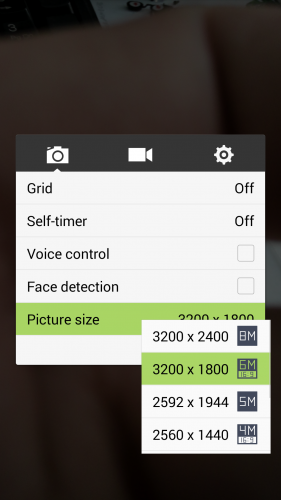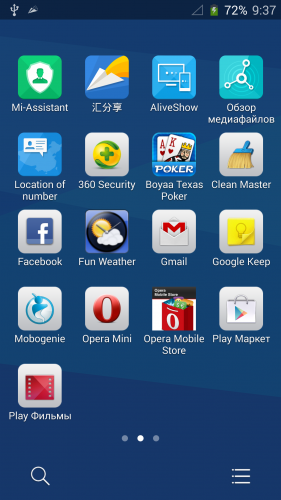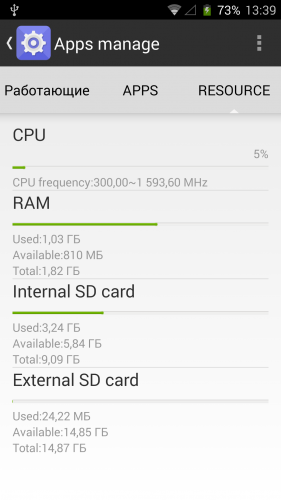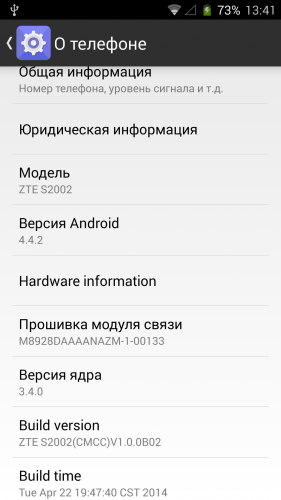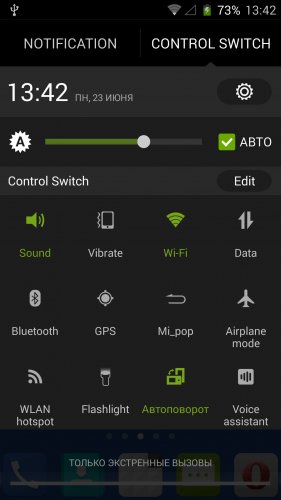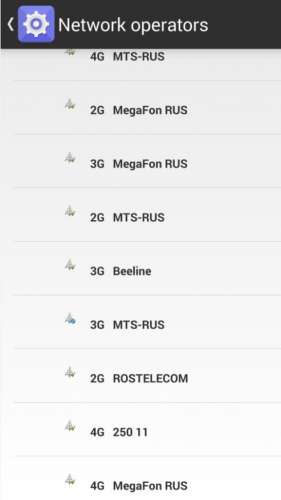Imagine getting a new phone and, after inserting the SIM card, connecting to a Wi-Fi network, and adding your Google Account, the system process just crashes and you get stuck. That’s exactly what happened to some users as, per reports, the Android Setup service keeps stopping for them before finalizing it. Don’t worry, there’s a way to overcome this and we have 4 solutions to recommend to you.
Table of contents:
- Force Stop Android Setup
- Disable Android Setup
- Wipe cache partition
- Try with factory reset from the recovery menu
Why does my Android setup keep stopping?
This usually happens because there’s a system bug affecting the Android Setup process. You can force stop or disable the process from the App Info screen and finish the setup later.
Also, you can wipe the cache partition or reset the device to factory settings from Android Recovery. Learn how to do that below.
1. Force Stop Android Setup
The first thing to do is to force stop Android Setup from the App Info screen. When you get the error prompt, you have an option to access Android Setup settings. Once there, there are a few options to try but we recommend going for the force stop first. Once you force stop the app, try adding your account once more.
To force stop Android Setup, tap on the App Info when the error appears. Then tap on the Force stop and continue with the setup procedure.
2. Disable Android Setup
If the force stop didn’t help, you can try disabling the process completely which should skip through the initial setup procedure. Of course, you should be able to get back to the setup later by signing in with your Google Account through system settings. Without it, you won’t be able to use Play Store and various other services so adding your account is mandatory. Unless you can live without Google’s services.
To disable Android Setup, tap App Info when the error appears and tap Disable. Confirm when prompted.
3. Wipe cache partition
If these instructions didn’t work and there’s no way for you to progress to the next screen, you can try wiping the cache partition. For this, you’ll need to access the recovery and select Wipe the cache partition from the available options. This partition keeps the system cache and, in ideal circumstances, users don’t worry about this at all. On the other hand, if you run into a serious problem (and this definitely is a serious problem), we recommend giving it a go.
Here’s how to wipe cache partition on your Android:
- Power off your smartphone.
- Press and hold the Power button and the Volume Up button. On some devices, you need to hold the Power button + Volume Down while some, like Samsung, require to be connected to a PC with a USB cable to access Recovery or Fastboot modes.
- Hold both buttons and let go when the boot logo appears.
- Use Volume keys to navigate through the menu and select Wipe Cache Partition.
- Use the Power button to confirm the selection.
- Now, choose Reboot now and follow through with the setup procedure once again.
4. Try with factory reset from the recovery menu
In the end, if none of the previous steps worked for you, you can go for the factory reset and start from scratch. If you can get to the System UI and System Settings, you can reset your device from there in Settings > System > Reset > Factory reset. If not, back we go to the recovery menu. Just, this time, instead of wiping the cache partition, we’ll be resetting the device to factory settings.
Just select factory reset with the Power Button and confirm when prompted. After the device resets and boots again, start the setup from scratch and see if the error appears again.
If there’s simply no way to fix this problem, you might need to flash the stock ROM and that’s not the simplest of tasks so you might need professional help. With that said, we can conclude this article. Thank you for reading and don’t forget to share your thoughts, questions, or suggestions with us in the comments section below. We look forward to hearing from you.
Содержание
- unfortunately setup wizard has stopped что делать
- Ошибка зацикливания: «К сожалению, мастер установки остановлен».
- Unfortunately setup wizard has stopped что делать
- Ошибка приложение остановлено или приложение остановилось на Andro > 20.09.2017   мобильные устройства
- Как исправить ошибки «Приложение остановлено» на Andro >Иногда ошибка «Приложение остановлено» или «Приложение остановилось» может возникать не во время запуска конкретного «необязательного» приложения (например, Фото, Камера, ВК) — в таком сценарии решение обычно сравнительно простое.
- Самый простой способ исправления
- Как исправить ошибки системных приложений com.andro >Если простая очистка кэша и данных приложения вызвавшего ошибку не помогли, а речь идет о каком-то системном приложении, то дополнительно попробуйте очистить кэш и данные следующих приложений (так как они взаимосвязаны и проблемы в одном могут вызывать проблемы в другом):
- Дополнительная информация
- Unfortunately setup wizard has stopped что делать
- Ошибка в Nox App Player: «Unfortunately, Nox Launcher has stopped»
- Подробности
- Шаг №1: Избавляемся от старой версии
- Шаг №2: «Чистая» установка
unfortunately setup wizard has stopped что делать
Ошибка зацикливания: «К сожалению, мастер установки остановлен».
С моим S4 работает CM13, я теперь получаю эту ошибку,
К сожалению, мастер установки остановлен.
Как мне решить это?
Вот метод, который вы можете обойтись без хлыста,
При нажатии я заметил, report что проблема была в разрешении.
Сравнивая эти списки, было запрошено 8 пунктов, но они не установлены. Я исправил это с помощью:
Я перепробовал все решения, перечисленные здесь, и в моем случае они не работали. Удаление мастера установки в целом сработало, но оно также нарушило многопользовательские функции (очевидно, в мастере создается пользователь по умолчанию, и без него вы не сможете создать больше пользователей!). Также кнопка «Домой» и квадратная кнопка не работали вообще. Поэтому я решил снова прошить изображение и решить проблему, а не лечить симптомы.
В моем случае мне пришлось войти в меню настроек и включить + подключиться к WiFi. Судя по всему, мастер «забывает» показывать диалог подключения к wifi! Попасть в меню настроек потребовалось несколько попыток, но это абсолютно выполнимо.
Как только я был подключен к Wi-Fi, он работал как надо. Я использую AOSP 7.1.2 на Nexus 7 2012.
Для меня это решение сработало. Это может раздражать, поскольку вам приходится делать все щелчки между сообщениями об ошибках мастера установки.
И да, этот метод будет работать во всех версиях Android (в том числе 7.1.1-Tested)
Сообщение об ошибке исчезло, как только я это сделал. Надеюсь, поможет 😉
Unfortunately setup wizard has stopped что делать
Ошибка приложение остановлено или приложение остановилось на Andro > 20.09.2017   мобильные устройства

В этой инструкции — подробно о различных способах исправить ошибку «Приложение остановлено» на Android в зависимости от ситуации и того, какое именно приложение сообщило об ошибке.
Примечание: пути в настройках и скриншоты приведены для «чистого» Android, на Samsung Galaxy или на другом устройстве с измененным по сравнению со стандартным лаунчером, пути могут слегка отличаться, но всегда находятся примерно там же.
Как исправить ошибки «Приложение остановлено» на Andro >Иногда ошибка «Приложение остановлено» или «Приложение остановилось» может возникать не во время запуска конкретного «необязательного» приложения (например, Фото, Камера, ВК) — в таком сценарии решение обычно сравнительно простое.
Более сложный вариант ошибки — появление ошибки при загрузке или разблокировке телефона (ошибка приложения com.android.systemui и Google или «Приложение графический интерфейс системы остановилось» на телефонах LG), вызове приложения «телефон» (com.android.phone) или камера, ошибке приложения «Настройки» com.android.settings (что не дает зайти в настройки для очистки кэша), а также при запуске Google Play Маркет или обновлении приложений.
Самый простой способ исправления
Если нет, то дополнительно можно попробовать вернуть предыдущую версию приложения, но только для тех приложений, которые были предустановлены на вашем Android устройстве (Google Play Маркет, Фото, Телефон и другие), для этого:
Для сторонних приложений, для которых возврат предыдущей версии таким способом не работает, можно попробовать также переустановку: т.е. удалить приложение, а потом скачать его из Play Маркет и установить заново.
Как исправить ошибки системных приложений com.andro >Если простая очистка кэша и данных приложения вызвавшего ошибку не помогли, а речь идет о каком-то системном приложении, то дополнительно попробуйте очистить кэш и данные следующих приложений (так как они взаимосвязаны и проблемы в одном могут вызывать проблемы в другом):
В этом случае попробуйте использовать безопасный режим Android — возможно, в нём необходимые действия удастся произвести.
Дополнительная информация
В ситуации, когда ни один из предложенных вариантов не помог исправить ошибку «Приложение остановлено» на вашем Android устройстве, обратите внимание на следующие пункты, которые могут оказаться полезными:
- Если ошибка не проявляет себя в безопасном режиме, то с большой вероятностью дело в каком-то стороннем приложении (или его недавних обновлениях). Чаще всего это приложения так или иначе связанные с защитой устройства (антивирусы) или оформлением Andro >Ну и наконец, если исправить ошибку не удается никакими способами, попробуйте описать в комментариях, что именно вызывает ошибку, указать модель телефона или планшета, а также, если знаете, после чего возникла проблема — возможно, мне или кому-то из читателей удастся дать полезный совет.
А вдруг и это будет интересно:
Почему бы не подписаться?
Рассылка новых, иногда интересных и полезных, материалов сайта remontka.pro. Никакой рекламы и бесплатная компьютерная помощь подписчикам от автора. Другие способы подписки (ВК, Одноклассники, Телеграм, Facebook, Twitter, Youtube, Яндекс.Дзен)
С ним дочь ходила. Она любит качать сама не зная что.
Если на телефоне ничего важного нет, то в принципе можно сбросить на заводские: сделать это можно кнопками с выключенного телефона (как именно можно найти в гугле по запросу: модель телефона + хард ресет)
Телефон самсунг j5 сегодня весь день не работают приложения все (почта, контакт, битрикс24, и т д). Пишет: В Приложение …. произошла ошибка, попробуйте перезагрузить. Перезагружал, не помагат. Памяти свободной 1.3 гб. Что делать? Не хотелосьбы применять радикальные меры и сбрасывать до заводских настроек
А никаких новых приложений перед появлением проблем не ставили? Особенно связанных с очисткой памяти, антивирусами, VPN/прокси?
Нет. Не чего не ставл
Сбросила планшет самсунг гелекси таб на заводские настройки, во время загрузки вышла ошибка приложение Телефон остановлено. Никуда нажать не могу, ни выключить, ни перезагрузить, ни дальше пойти. Что делать, подскажите пожалуйста
Попробуйте вот так выключить (не знаю, сработает ли на планшете, но может): https://remontka.pro/force-turn-off-samsung-galaxy/
На телефоне Alkatel pop 4 в настройках телефона когда нажимаеш на функцию батарея выбивает настройки закрыто, что это может быть, и оптимизацию батареи так же не получается сделать
Возможно, какое-то приложение встроенное, которое отвечает за этот пункт, отключено или удалено, потому вы нажимаете по пункту, он пытается его запустить, а не может.
Примечание: после отправки комментария он не появляется на странице сразу. Всё в порядке — ваше сообщение получено. Ответы на комментарии и их публикация выполняются ежедневно днём, иногда чаще. Возвращайтесь.
Unfortunately setup wizard has stopped что делать
Новые темы необходимо создавать только в корневом разделе! В дальнейшем они будут обработаны модераторами.
Обсуждение ZTE Star 1 
Обсуждение »
Смартфон любопытен тем, что совмещает в себе пятидюймовый дисплей Full HD и платформу Snapdragon 400 (MSM8928). В дополнение к этому, новинка оснащена 2 ГБ оперативной и 16 либо 32 ГБ флэш-памяти. Кроме этого смартфон получил аккумулятор ёмкостью 2300 мАч, пару камер разрешением 5 и 8 Мп, ОС Android 4.4 с фирменной оболочкой MiFavor 2.3 и инфракрасный порт. Завершает картину поддержка стандартов LTE-FDD, LTE-TDD, WCDMA, TD-SCDMA и GSM. Устройство будет доступно в чёрном, белом и розовом цвете. Габариты аппарата составляют 139 х 69 х 6,6 мм. Стоимость смартфона равна 5 и 7 в зависимости от конфигурации.
В теме нет куратора. По вопросам наполнения шапки обращайтесь к модераторам раздела через кнопку 
Сообщение отредактировал jenibek – 03.05.16, 00:22
Сообщение отредактировал stas30 – 17.04.14, 20:37
И имел бы другой ценник, менее интересный. На 600-том есть ZTE Nubia Z5s Mini, правда 1сим (тут тоже скорее всего будет 1), но зато с microSD.
Блин, мой случай как раз тот, чтобы вместо карты памяти в вторую симку втулили. Но тут на 95% будет 1 сим. Точнее можно сказать после осмотра лотка сим карты, или даташита. а по поводу проца, так тут дело индивидуальное. К примеру Lenovo K910 на снап 800 батарею 3050мАч так жрёт, как МТ6589Т с 2000мАч. В чём прикол таких процов? К ним батарея нужна минимум на 5000мАч.
Сообщение отредактировал stas30 – 17.04.14, 21:39
Сообщение отредактировал snysmymr – 23.04.14, 10:46
я конечно понимаю что Qualcomm Snapdragon это по сути круто, гарант качества(последние процы), но вот скажите куда снапу 400, такое разрешение. 720р за уши бы было. А так получится ситуация как с китайцами, когда на mtk6589T начали fullHD делать, в итоге производительность в играх стала сильно падать.
Добавлено 23.04.2014, 21:58:
ну это я конечно, субъективно свое мнение
upd.
в шапке уже об этом написали, сори) ток сейчас увидел
Сообщение отредактировал Oblivion902 – 23.04.14, 22:40

Для тех, кто использует телефон не только, что бы поиграть на сравнительно небольшом экранчике в 3Д игры этот процессор с этим разрешением – отличное сочетание.
Для для тяжелых игр можно и планшет взять, хотя и Adreno 305 вполне не плохо справится с большинством игр. А если программно понизить разрешение в игре, то вообще с любой и уж точно лучше, чем это мог бы сделать MTK6589.
Странно, почему им так мало интересуются. Шикарный же телефон. Правда только инглиш локализация, но разве это кого-то останавливало раньше.
Народ, скажите! Кто нибудь уже проверял работает ли его LTE или хотя бы 3g в России??
Очень интересный смарт, сейчас на грани заказа, но отсутствие инфы останавливают.
UPD: полазив по китай форумам, я понял что у них есть две версии – одна для china unicom, другая для china mobile, и вроде юником лоченый. Была самая первая версия прошивки B01 в которой нет сетевой блокировки. Но найти её не могу нигде.
В инженерное меню *#*#3646633#*#* не входит, пробовал черех другой диалер – просто моргает и сбрасываются набранные цифры.. только меню тестирования есть..
Нет, тоже не прокатывает. Ощущение что инженерки просто нет, вырезана.
Сообщение отредактировал ILYA87 – 25.06.14, 05:10
ILYA87,
Дизайн класс. Держите в курсе про разлочку, оч интересно
Добавлено 24.06.2014, 11:16:
Сообщение отредактировал ILYA87 – 02.07.14, 02:42
Телефон разлочили, все работает, но прошивка сырая.
Не стабильный сигнал 4G, по сравнению с 3G очень заметно – там где полная антенна, при 4g одна две палки. Но я бы не сказал что так всё плохо, интернет вполне бодрый, а вот голосовые вызовы как мне показалось, соединение подольше идёт. Плюс в настройках когда настраиваешь способ ввода, крашится рабочий стол, очень часто. В остальном пока не заметил косяков явных. Из плюсов – меню намного плавнее, play market имеется и рут.
Дальше два пути – либо на текущую прошивку ставим через новое рекавери root, либо ставим прошивку по ссылке, указанной в посте reddevil001. Также доступны ссылки выше на яндексдиске.
У кого телефон со старой прошивкой (B02,B03), можно обновиться до официальной B06 через родное рекавери, скачав с сайта ZTE или по ссылке.
UPD: также вышла MIUI 4.7.4 – https://yadi.sk/d/erfmAb58W5gvm
Русского нет, в остальном – обычная миу =)
Сообщение отредактировал ILYA87 – 08.07.14, 00:47
Как правильно сказал ILYA87, переодические краши сервисов, зависший google маркет(зависает на загрузки ПО), по связи комментариев нет т.к. нет другого телефона с 4g.
Подчеркиваю, прошивка не из разряда – установил и забыл, но ТА работает.
Ошибка в Nox App Player: «Unfortunately, Nox Launcher has stopped»
Ранее пользователи данного эмулятора мобильной платформы Андроид могли видеть сбой при его запуске или во время работы. Там сообщалась ошибка Unfortunately, Nox Launcher has stopped, но текст иногда различался. Она гласила о том, что графическая оболочка Нокса прекратила свое функционирование, и программа в итоге закрывалась. Если данный сбой разовый, то волноваться не о чем. Проблемы появляются, когда он отображается постоянно. Но с ними довольно легко разобраться.
Подробности
Ошибка касается только старых версий Нокс и, соответственно, в последних обновлениях возникать не должна. Из этого следует вполне логичное решение – удаление прежнего эмулятора и загрузка нового. Рассмотрим данную процедуру в пошаговом варианте.
Шаг №1: Избавляемся от старой версии
Мы уже разбирали во всех подробностях порядок действий для полного удаления программы. Детальная инструкция изложена в этом материале. А в нынешней статье мы предлагаем упрощенный вариант:
Шаг №2: «Чистая» установка
Теперь система избавлена от любых упоминаний об эмуляторе. А значит, можно переходить к «чистой» установке. И здесь все предельно просто:
Источник
Android’s “Google keeps stopping” error is so random that it can occur at any time while you’re using your phone. You may see the error while downloading apps from Play Store, browsing around your home screens, or even using Google Search.
If you’re sick of the error and it won’t go away no matter what you do, here are a few possible ways to fix the issue on your phone.

Restart Your Android Phone
A quick way to fix the “Google keeps stopping” error is to reboot your phone. Rebooting your phone clears various temporary files, which may delete the problematic file that’s causing the error on your phone.
Before you restart your phone, make sure to save any unsaved work, or you might end up losing the work. Then, press and hold down the Power button and choose Restart on the screen to restart the phone.
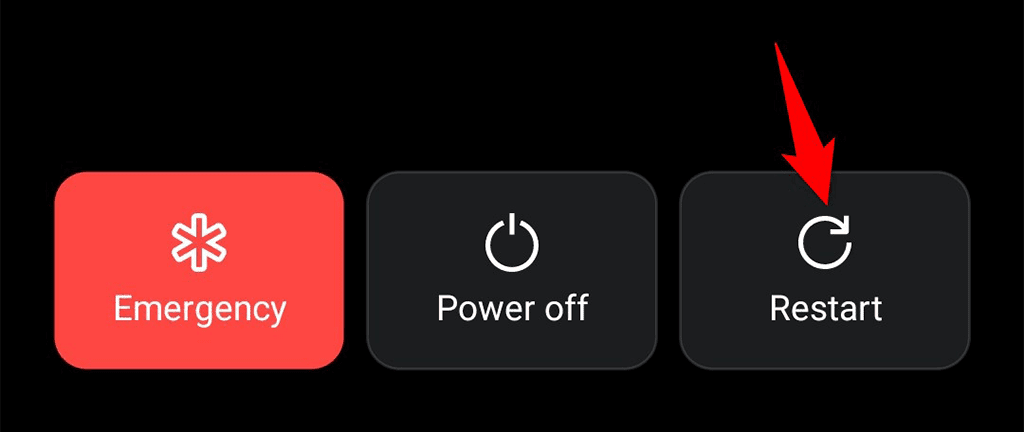
When your phone turns back on, open the apps where you experienced the “Google keeps stopping” error and see if the error occurs anymore. If it does, keep reading.
Force Stop and Relaunch the Google App
Since the “Google keeps stopping” error is related to the Google app, it’s a good idea to close and then reopen that app. This gives the app a fresh chance to build temporary files.
Force closing and reopening the Google app doesn’t delete your personal data.
- Launch the Settings app on your Android phone.
- Head into Apps & notifications > Google in Settings.
- Tap Force stop on the Google app page.
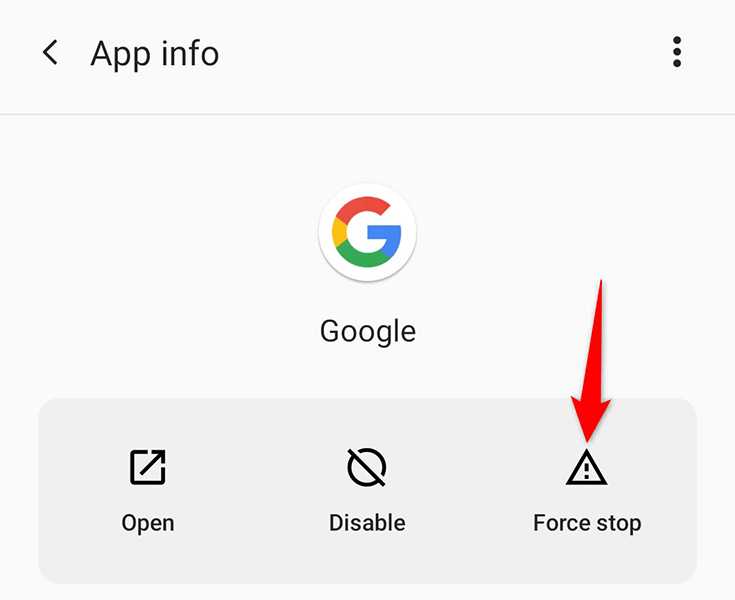
- Select OK in the Force stop prompt that opens.
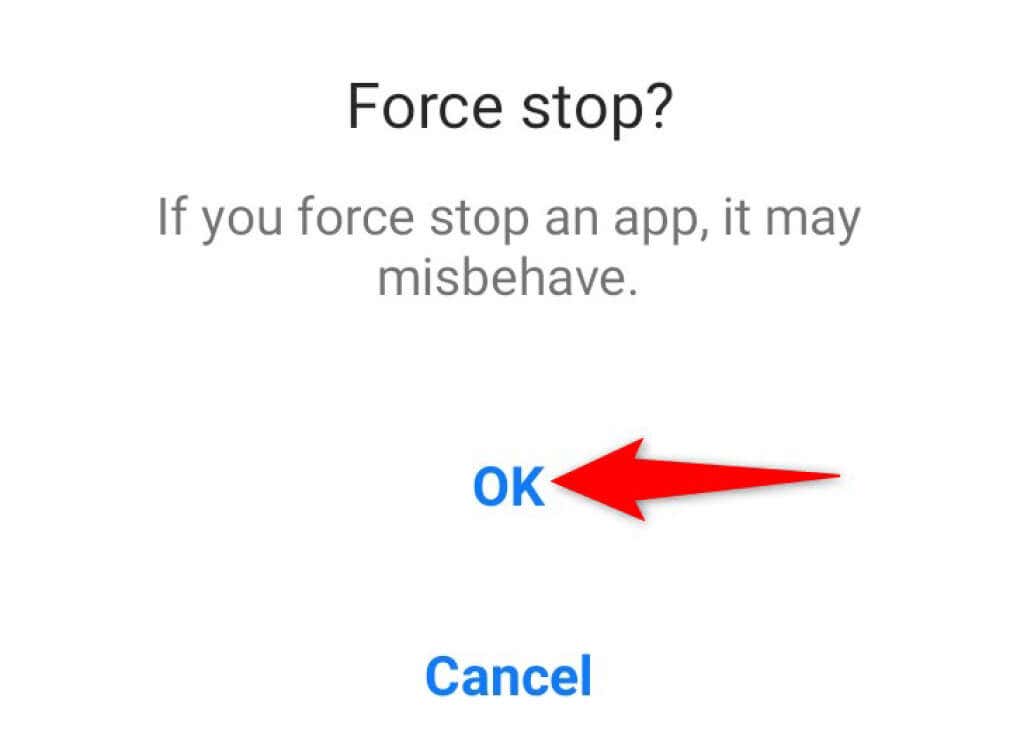
- Relaunch the Google app by accessing your app drawer and tapping Google.
Clear the Google App’s Cache
Your “Google keeps stopping” error might result from a problematic cache file. If this is the case, clearing the Google app’s cache files should resolve your issue. You can clear any app’s cache without actually deleting any of your data in the app.
To reset the Google app’s cache:
- Open the Settings app on your phone.
- Access Apps & notifications > Google in Settings.
- Tap Storage & cache on the Google app page.
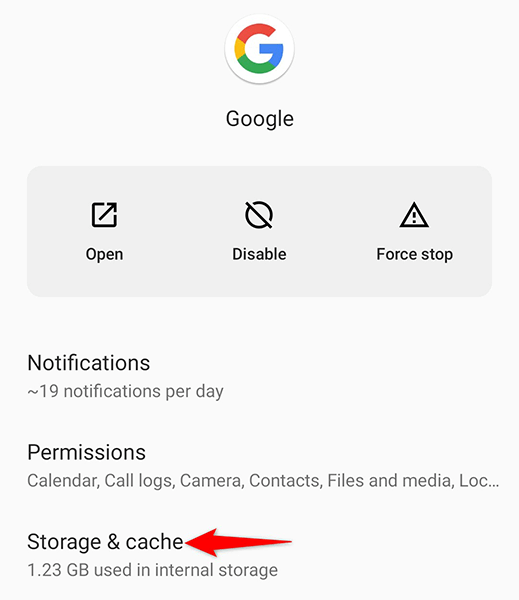
- Select Clear cache on the screen that opens.

- Open the Google app.
Uninstall the Google App’s Updates
If your “Google keeps stopping” error has started occurring after installing a Google app update, that update might be the culprit. In this case, you’ll have to roll back the update to see if that fixes the issue.
It’s easy to uninstall app updates on Android, and here’s how to do that:
- Access the Settings app on your phone.
- Tap Apps & notifications > Google in Settings.
- Tap the three dots at the top-right corner of the Google app page.
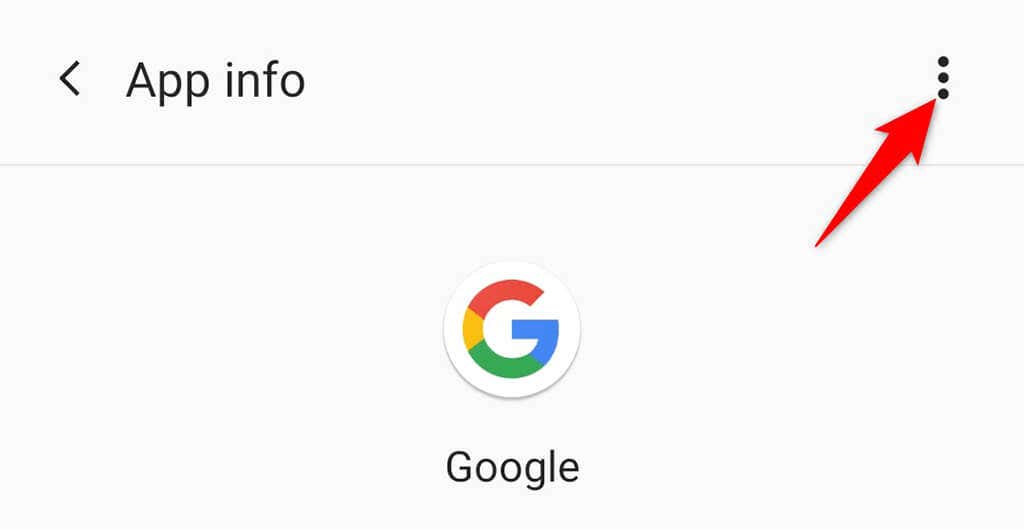
- Select Uninstall updates from the menu that opens.

- Choose OK in the prompt to remove the Google app’s updates.
If and when Google acknowledges the issue with their update, and they roll out another update to fix the problem, here’s how to get that update on your phone:
- Launch Google Play Store on your phone.
- Tap the search box at the top, type Google, and select Google from the search results.
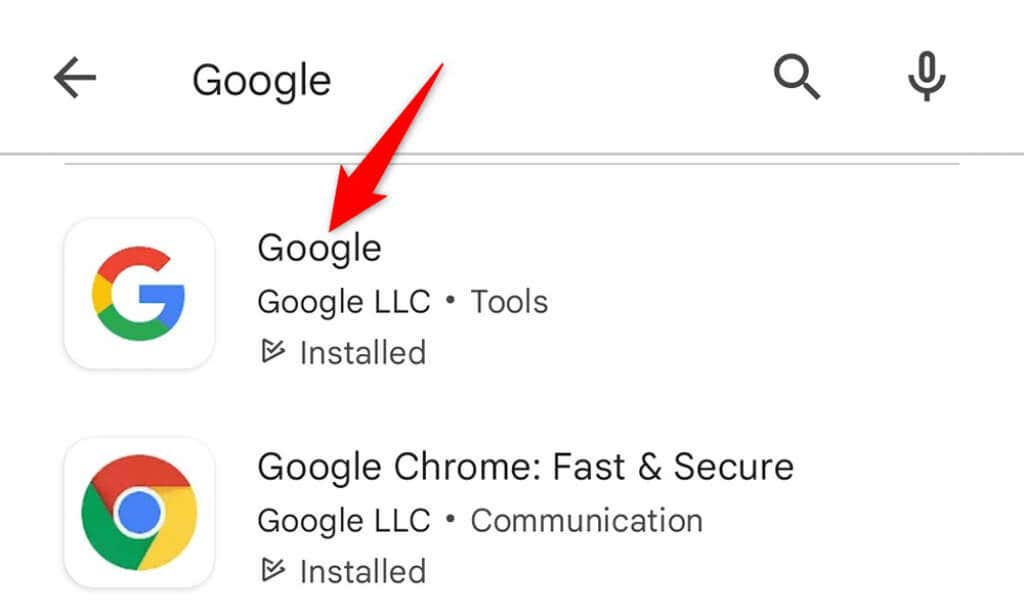
- Tap Update to update the app.
Uninstall the Android System WebView Updates
Android’s System WebView has often been the cause of various app crashes. It’s possible the misbehaving of this service is why your phone displays the “Google keeps stopping” error.
Usually, it’s the updates for this service that cause issues. Here’s how to roll back those updates on your phone:
- Open the Settings app on your phone.
- Tap Apps & notifications > See all apps in Settings.
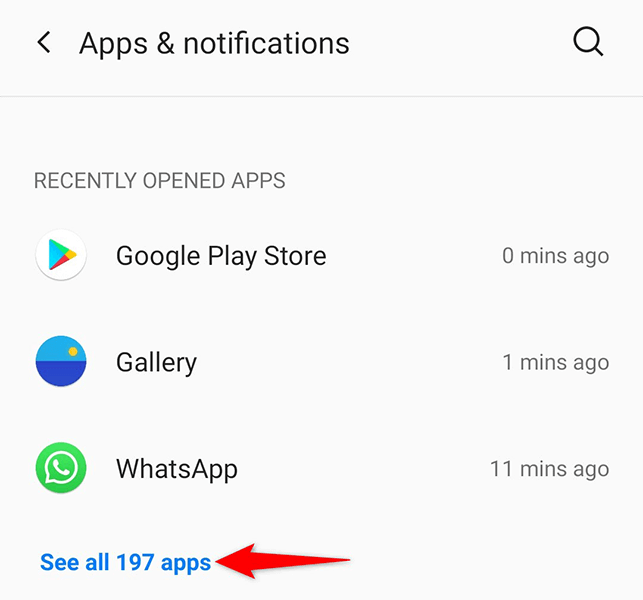
- Tap Android System WebView in the list. If you don’t see this service, tap the three dots at the top-right corner of your screen and select Show system.
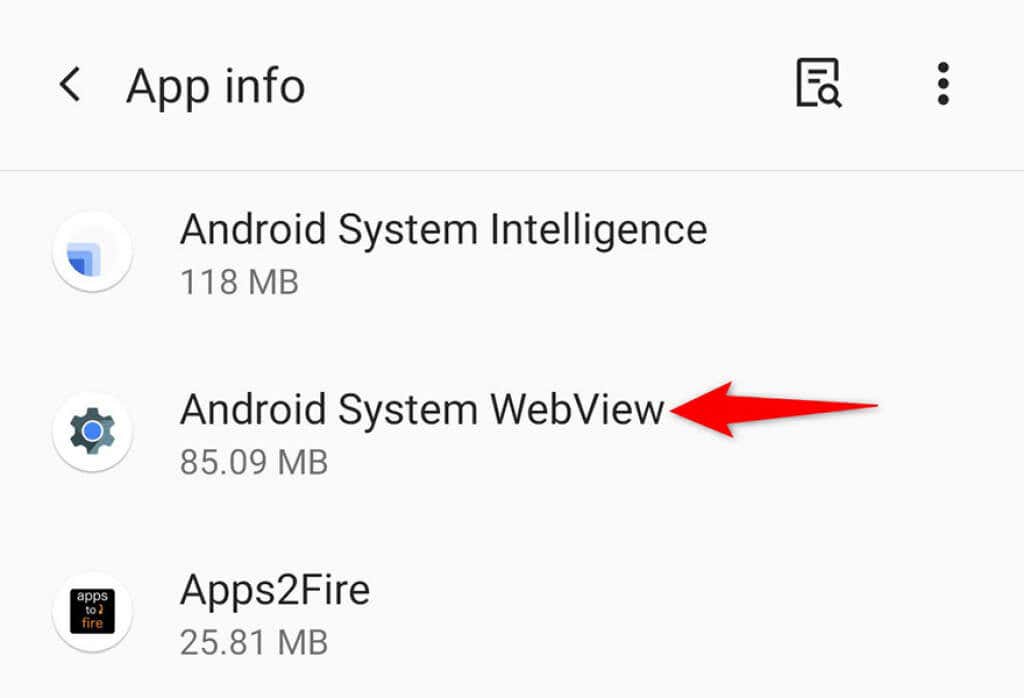
- Select the three dots at the top-right corner of the service page. Choose Uninstall updates from the menu.
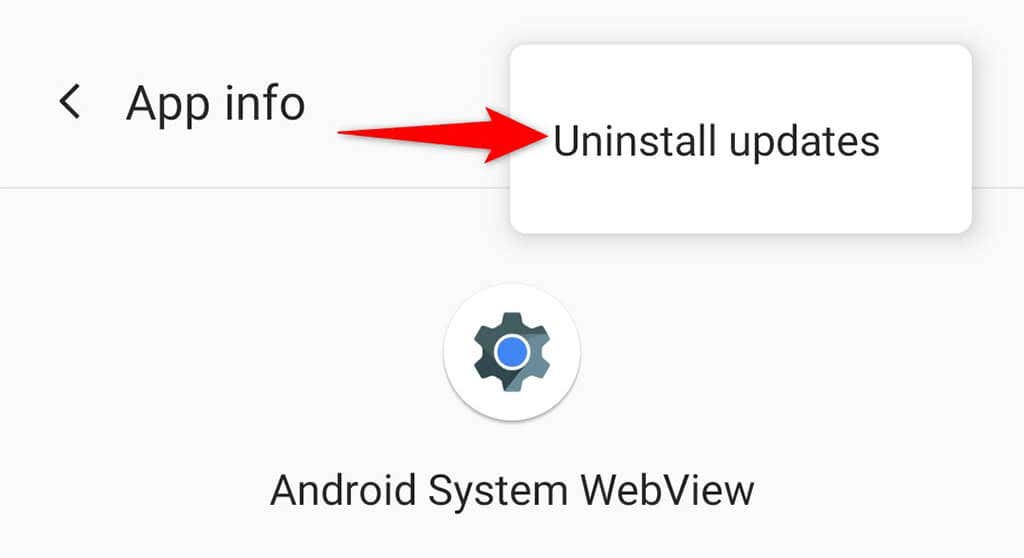
- Select OK in the prompt to confirm your choice.
- Restart your phone, and your issue should be gone.
Update Your Android Phone
Many Android issues are usually the result of outdated software. If your phone uses a really old version of the Android operating system, that may be why you see the “Google keeps stopping” error on your phone.
In this case, update your phone to the latest version of Android, and that should likely resolve your issue. You only need an active internet connection to download and install Android updates.
- Open the Settings app on your phone.
- Navigate to System > System updates in Settings.
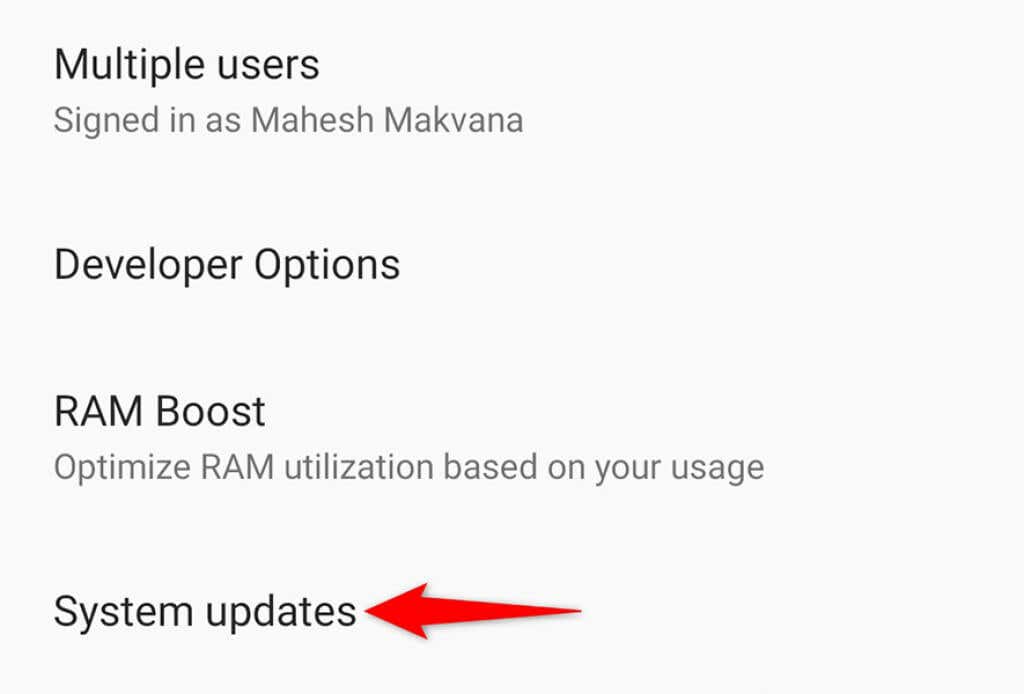
- Wait for your phone to check for available updates.
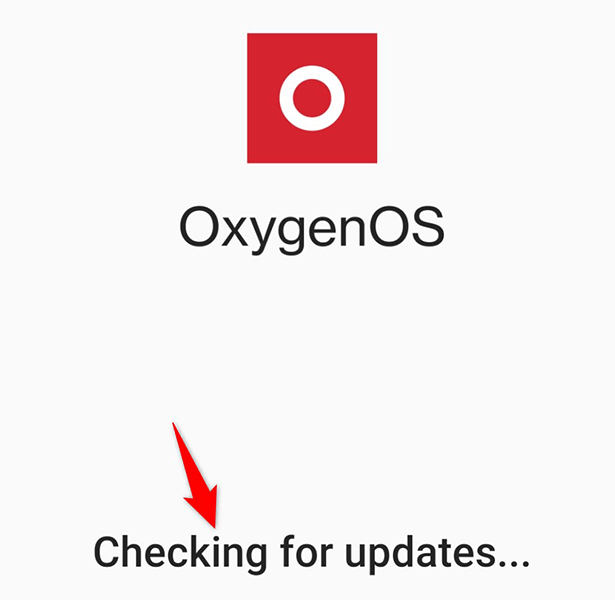
- Install the available updates on your phone.
Reset Your Android Phone
If none of the methods above fix the “Google keeps stopping” error for you, your last resort is to reset your phone to the factory settings. This clears all your files and settings and brings your phone back to factory condition.
Make sure you back up your important files before resetting the phone.
- Open Settings on your phone.
- Head to System > Reset options in Settings.
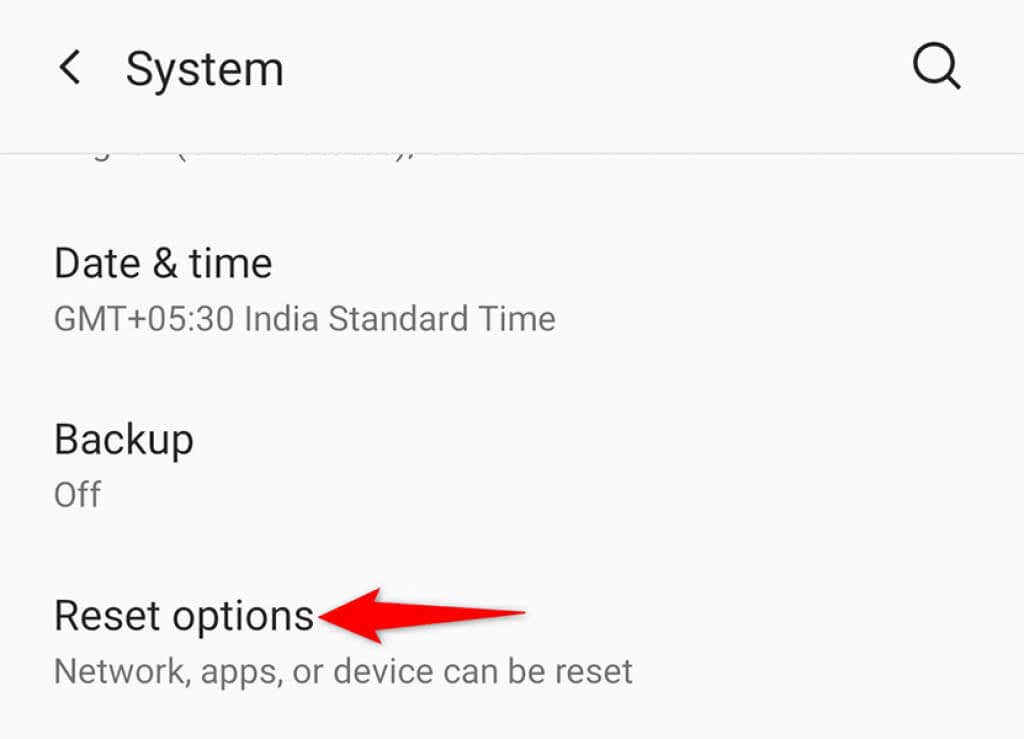
- Tap Erase all data (factory reset).
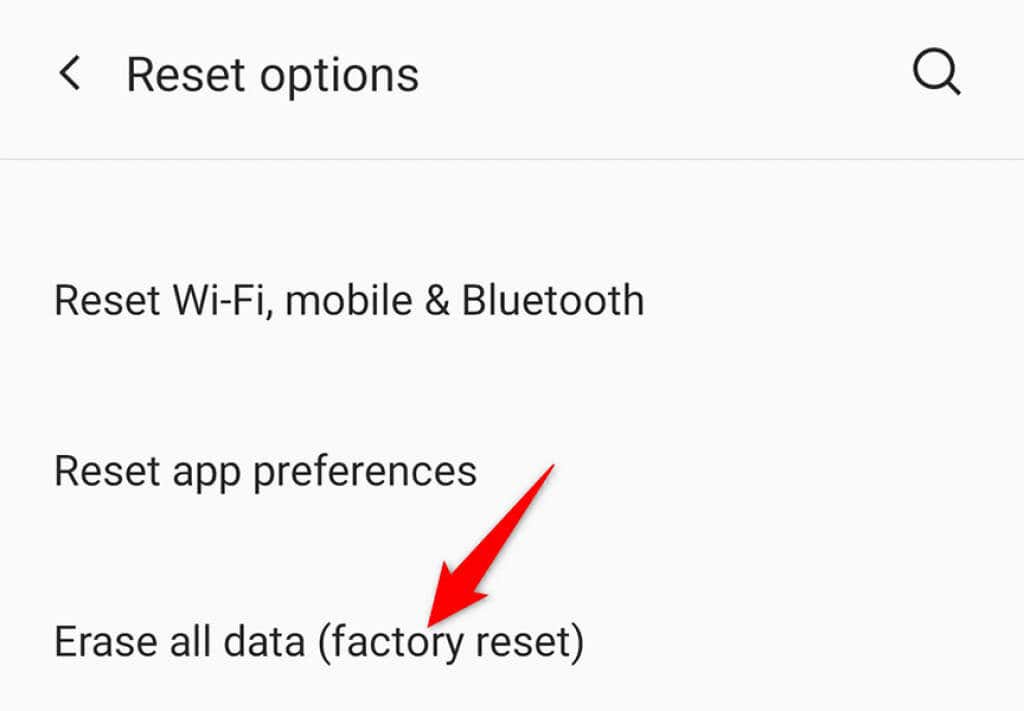
- Follow the on-screen instructions to finish the reset process.
Keep Android’s “Google keeps stopping” Error at Bay
It’s frustrating when your Android phone keeps interrupting your tasks with the aforementioned error. Luckily, the methods outlined above will help you fix the error on your phone, so you can carry on with your tasks.
Android’s “Google keeps stopping” error is so random that it can occur at any time while you’re using your phone. You may see the error while downloading apps from Play Store, browsing around your home screens, or even using Google Search.
If you’re sick of the error and it won’t go away no matter what you do, here are a few possible ways to fix the issue on your phone.

Restart Your Android Phone
A quick way to fix the “Google keeps stopping” error is to reboot your phone. Rebooting your phone clears various temporary files, which may delete the problematic file that’s causing the error on your phone.
Before you restart your phone, make sure to save any unsaved work, or you might end up losing the work. Then, press and hold down the Power button and choose Restart on the screen to restart the phone.
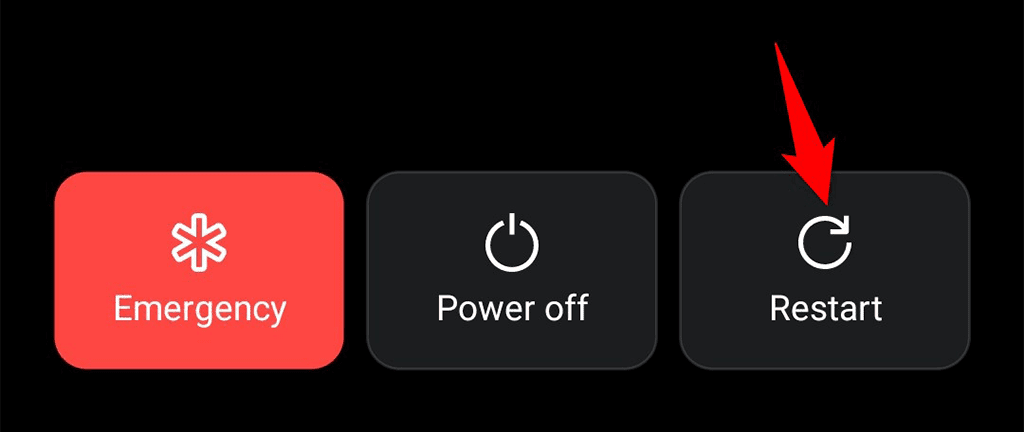
When your phone turns back on, open the apps where you experienced the “Google keeps stopping” error and see if the error occurs anymore. If it does, keep reading.
Force Stop and Relaunch the Google App
Since the “Google keeps stopping” error is related to the Google app, it’s a good idea to close and then reopen that app. This gives the app a fresh chance to build temporary files.
Force closing and reopening the Google app doesn’t delete your personal data.
- Launch the Settings app on your Android phone.
- Head into Apps & notifications > Google in Settings.
- Tap Force stop on the Google app page.
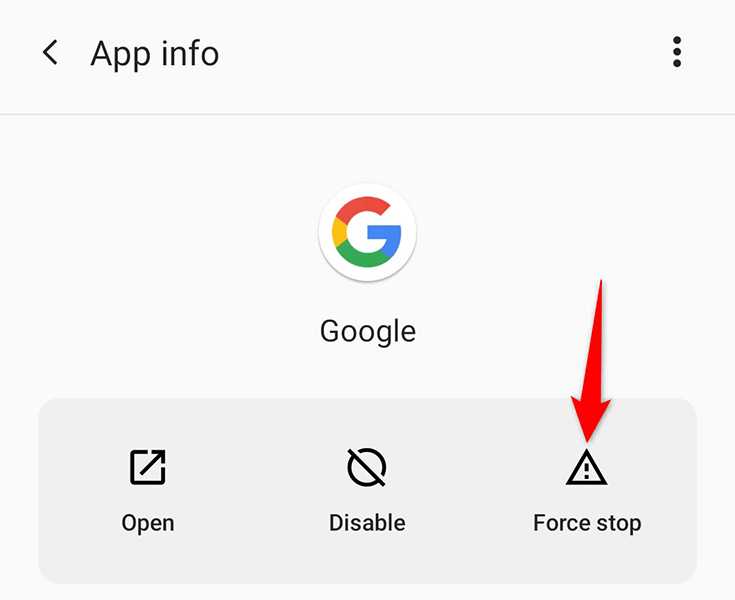
- Select OK in the Force stop prompt that opens.
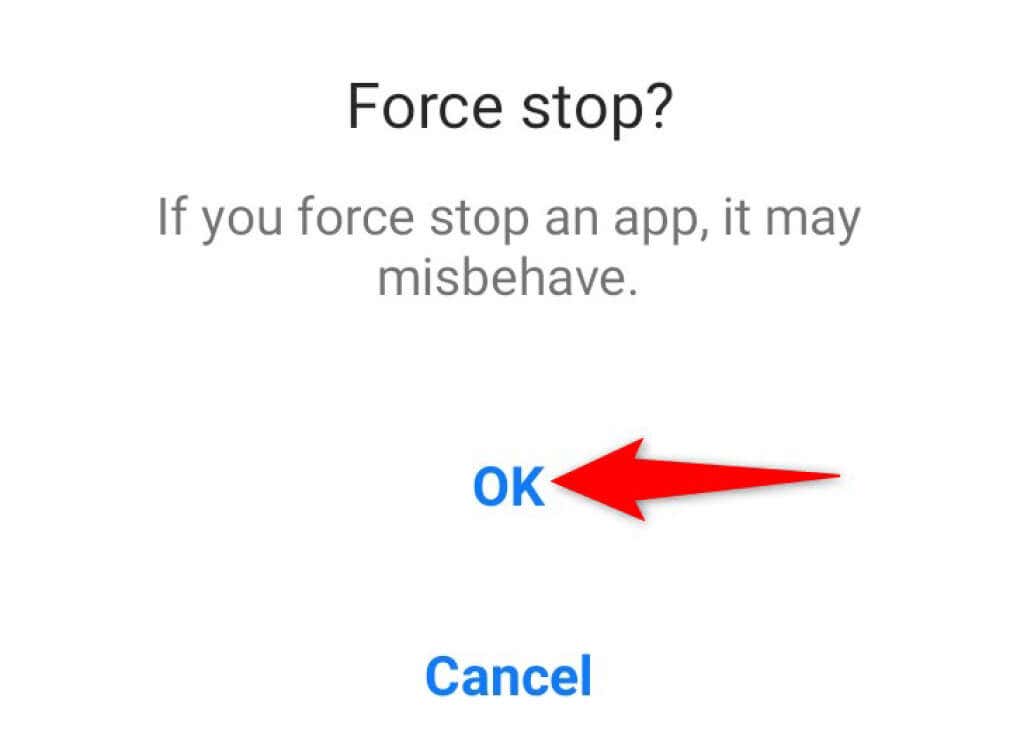
- Relaunch the Google app by accessing your app drawer and tapping Google.
Clear the Google App’s Cache
Your “Google keeps stopping” error might result from a problematic cache file. If this is the case, clearing the Google app’s cache files should resolve your issue. You can clear any app’s cache without actually deleting any of your data in the app.
To reset the Google app’s cache:
- Open the Settings app on your phone.
- Access Apps & notifications > Google in Settings.
- Tap Storage & cache on the Google app page.
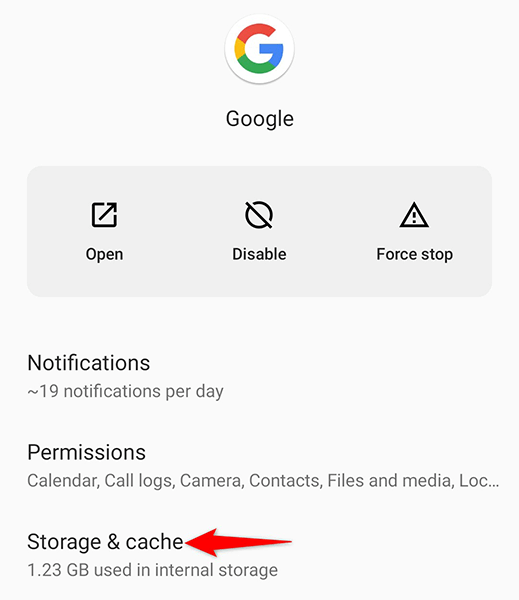
- Select Clear cache on the screen that opens.

- Open the Google app.
Uninstall the Google App’s Updates
If your “Google keeps stopping” error has started occurring after installing a Google app update, that update might be the culprit. In this case, you’ll have to roll back the update to see if that fixes the issue.
It’s easy to uninstall app updates on Android, and here’s how to do that:
- Access the Settings app on your phone.
- Tap Apps & notifications > Google in Settings.
- Tap the three dots at the top-right corner of the Google app page.
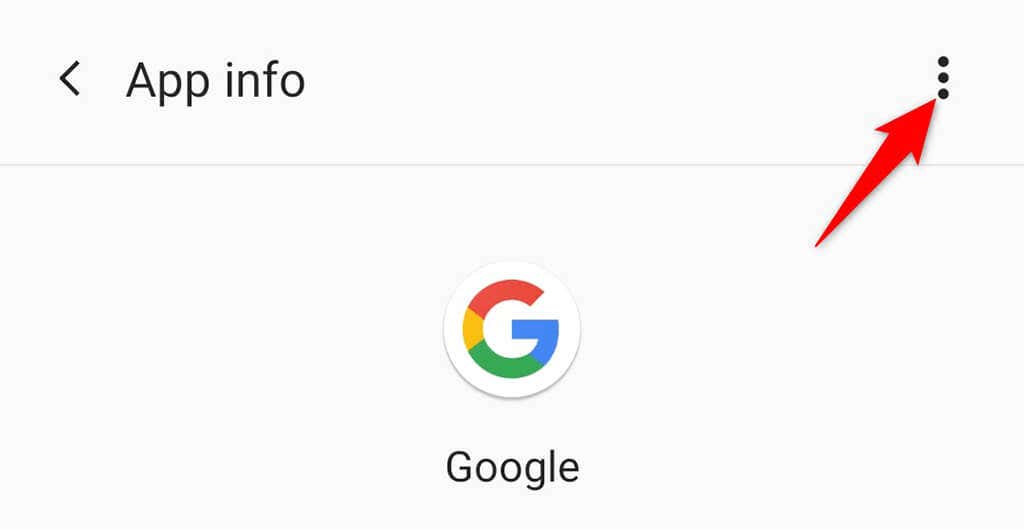
- Select Uninstall updates from the menu that opens.

- Choose OK in the prompt to remove the Google app’s updates.
If and when Google acknowledges the issue with their update, and they roll out another update to fix the problem, here’s how to get that update on your phone:
- Launch Google Play Store on your phone.
- Tap the search box at the top, type Google, and select Google from the search results.
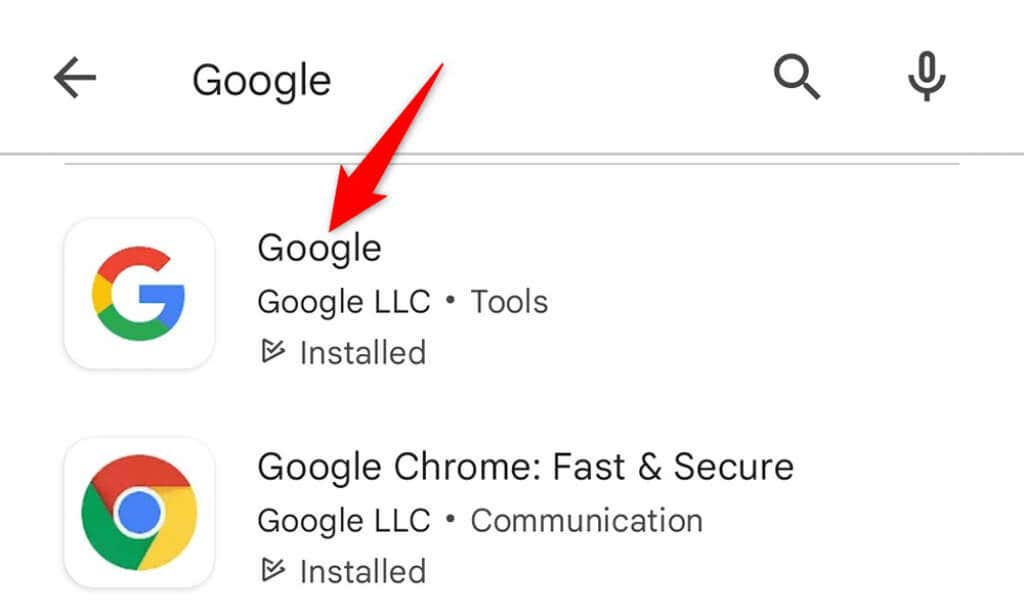
- Tap Update to update the app.
Uninstall the Android System WebView Updates
Android’s System WebView has often been the cause of various app crashes. It’s possible the misbehaving of this service is why your phone displays the “Google keeps stopping” error.
Usually, it’s the updates for this service that cause issues. Here’s how to roll back those updates on your phone:
- Open the Settings app on your phone.
- Tap Apps & notifications > See all apps in Settings.
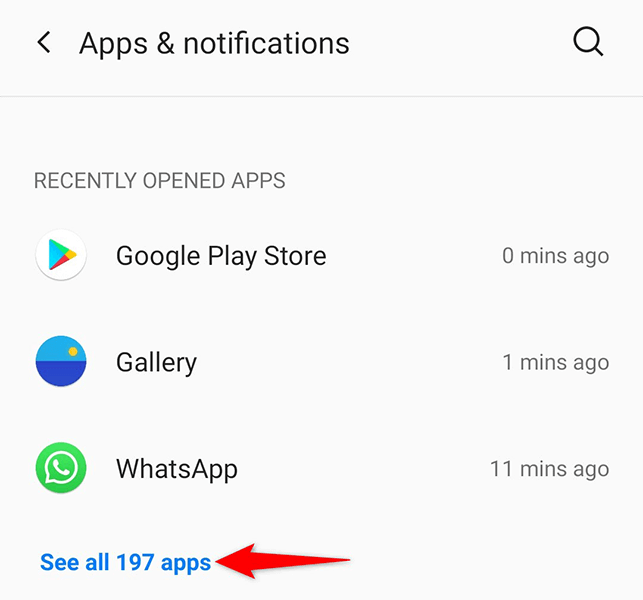
- Tap Android System WebView in the list. If you don’t see this service, tap the three dots at the top-right corner of your screen and select Show system.
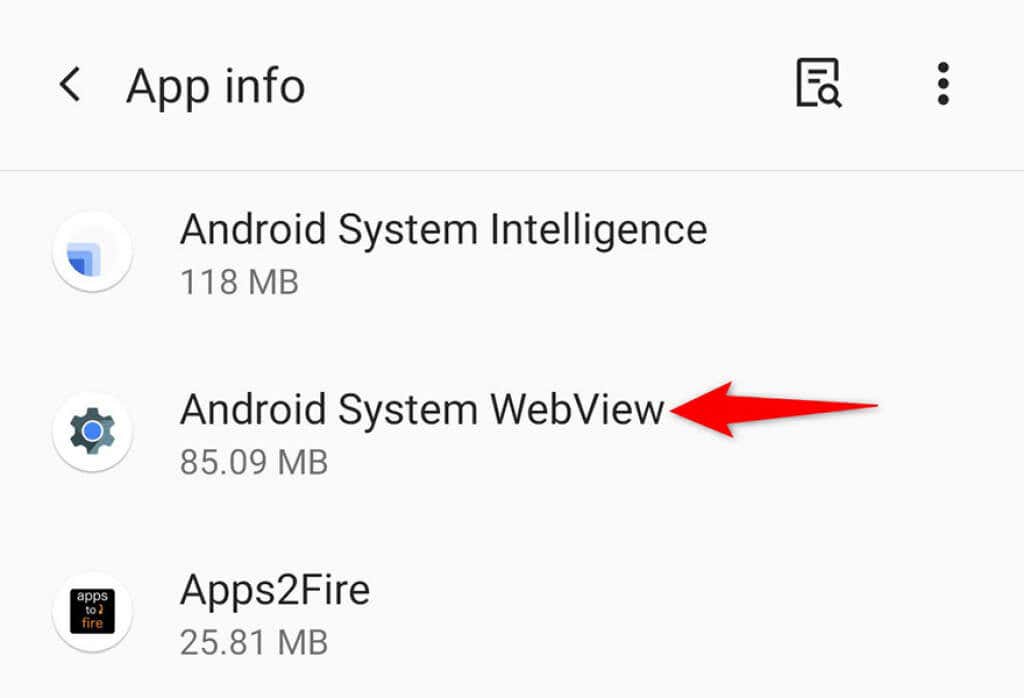
- Select the three dots at the top-right corner of the service page. Choose Uninstall updates from the menu.
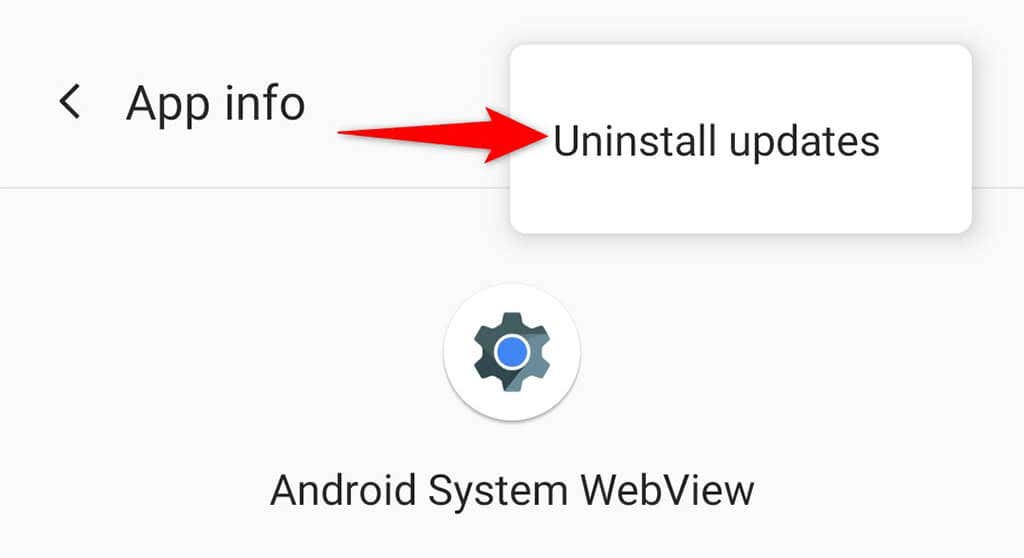
- Select OK in the prompt to confirm your choice.
- Restart your phone, and your issue should be gone.
Update Your Android Phone
Many Android issues are usually the result of outdated software. If your phone uses a really old version of the Android operating system, that may be why you see the “Google keeps stopping” error on your phone.
In this case, update your phone to the latest version of Android, and that should likely resolve your issue. You only need an active internet connection to download and install Android updates.
- Open the Settings app on your phone.
- Navigate to System > System updates in Settings.
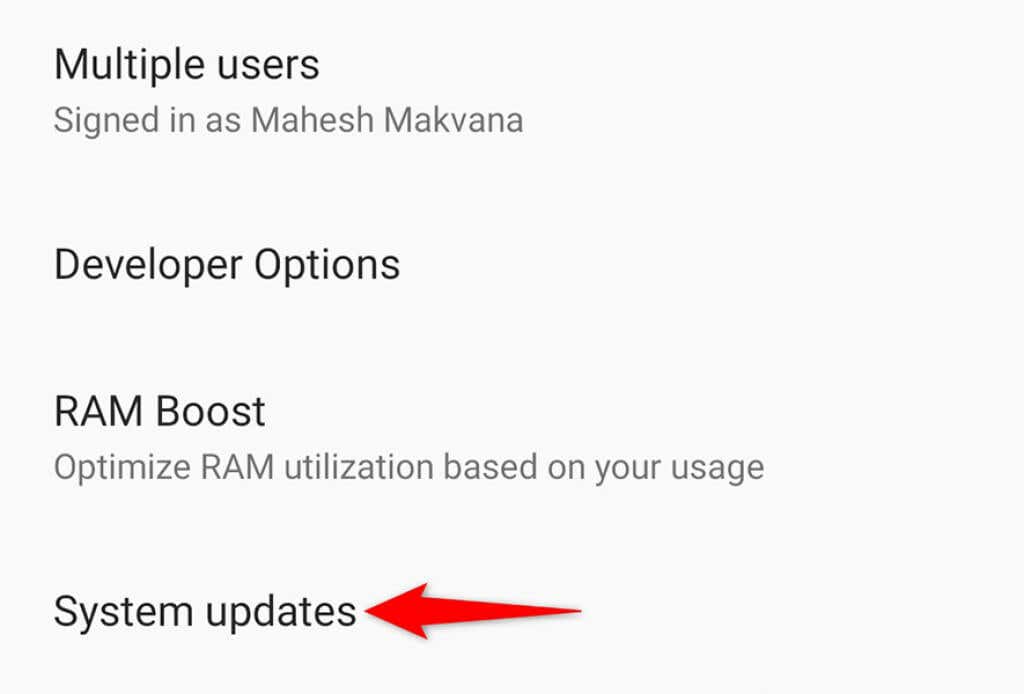
- Wait for your phone to check for available updates.
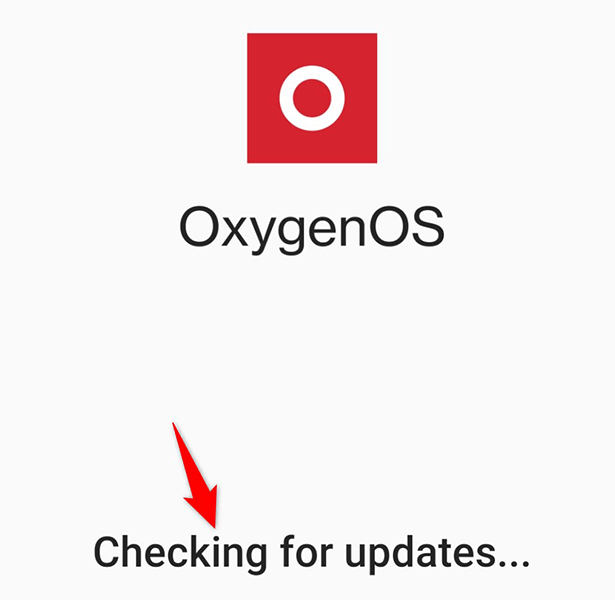
- Install the available updates on your phone.
Reset Your Android Phone
If none of the methods above fix the “Google keeps stopping” error for you, your last resort is to reset your phone to the factory settings. This clears all your files and settings and brings your phone back to factory condition.
Make sure you back up your important files before resetting the phone.
- Open Settings on your phone.
- Head to System > Reset options in Settings.
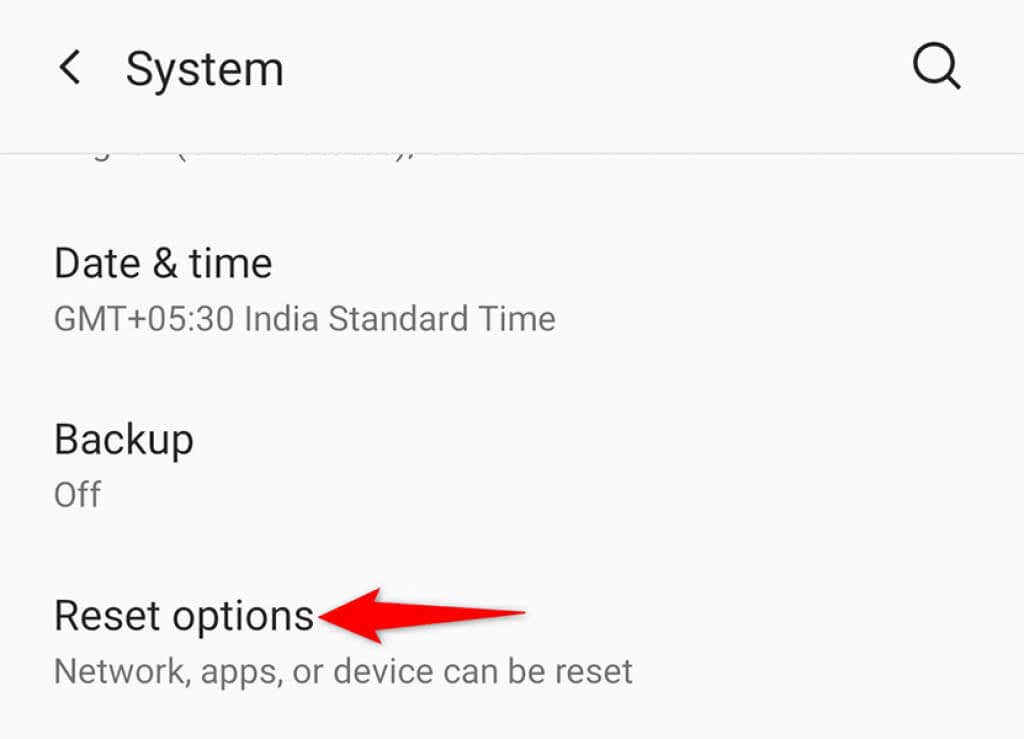
- Tap Erase all data (factory reset).
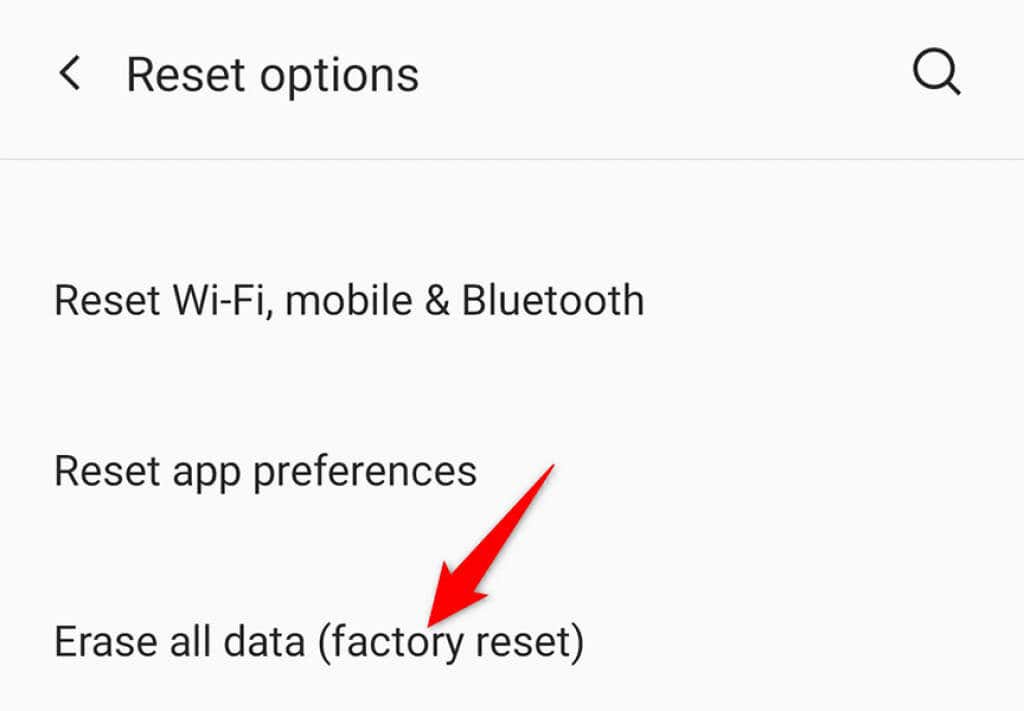
- Follow the on-screen instructions to finish the reset process.
Keep Android’s “Google keeps stopping” Error at Bay
It’s frustrating when your Android phone keeps interrupting your tasks with the aforementioned error. Luckily, the methods outlined above will help you fix the error on your phone, so you can carry on with your tasks.
Это очень важный пункт в исправлении ошибки, другие способы могли не сработать если оставить включенным данный пункт. Перечислим еще способы, которые помогли пользователям.
Так как мы уже разобрались что это процесс «Телефон» его и попробуем почистить и откатить. Для этого снова
- Заходим в «Настройки» устройства;
- Выбираем пункт «Приложения»;
- Обязательно нажимаем кнопку «Все»;
- Ищем программу «Телефон» — оно же com.android.phone и выбираем его;
- Нажимаем по очереди «Очистить кеш», затем «Стереть данные»;
процесс com.android.phone остановлен
- Можно так же остановить процесс и запустить снова
- Перезагружаем устройство и проверяем работу
Это стандартные методы не требующие установки стороннего софта, приложений, если они не сработали — расскажем иные пути решения проблемы.
Еще варианты починить com.android.phone
Хоть процесс android phone и программа «Телефон» являются системными по умолчанию, их с легкостью можно заменить на сторонние приложения. Зачастую они изменяют внешний вид телефонной книги и заставку при входящих и исходящих звонках. Откройте на устройстве Play Market и вбейте в строку поиска «Телефон» или «Звонилка» — ориентируясь по картинкам и отзывам можно найти приложение на свой вкус. После установки перезагружаем смартфон и проверяем работу самого приложения и нашего аппарата.
Лично я себе ставил ExDialer — Dialer & Contacts — у данного приложения приятный интерфейс и оно на отлично справляется с возложенными на него функциями. В дополнение имеет несколько тем оформления:
ExDialer — Dialer & Contacts
Так же можно почистить кеш данные с помощью менеджера файлов Aroma . Такой вариант подойдет пользователям с недоработанными и модифицированными прошивками, т.к. «здоровая» прошивка телефона вторым способом описанным выше.
Совет: не забывайте ставить антивирусные программы на свое устройство, сегодня атакам вирусов телефоны подвержены гораздо больше чем компьютеры.
Радикальный способ устранить ошибку приложения com.android.phone
Существует еще один способ устранить проблему с учетом того, что предыдущие советы не помогли. Если раньше этой беды не было и она появилась со временем, какая-то программа вызывает конфликт. Искать нужно методом перебора удаляя недавно установленный софт, либо сразу все приложения.
Еще лучше сделать полный сброс настроек телефона или его прошить.
Помните, что при полном сбросе ваши данные удалятся.
Для меня самыми важными являются контакты и фотографии, фото легко скопировать на компьютер. Контакты можно синхронизировать с учетной записью Гугла, тогда при входе в учетную запись все контактные данные будут восстановлены. Приложения можно скачать с Play Market.
Напоследок видео на тему:
Что такое com.android.snap и причины возникновения ошибки?
Компонент com.android.snap – это системная библиотека, отвечающая за редактирование изображений. Логично, что ее появление вызвано запуском приложений, которые взаимодействуют с фотографиями и картинками. Среди них Photo Editor, Square InstaPic, Snapchat, Snap Camera и т.д.
Кроме того, зачастую вместе с уведомлением от com.android.snap появляется всплывающее окно с рекламой или даже угрозами заблокировать телефон под надуманным предлогом. Якобы пользователь совершал неправомерные действия и в случае неуплаты штрафа его устройство будет заблокировано. Никаких сомнений не остается – это чистой воды мобильный троян.
Стоит отметить, что наиболее подверженными к появлению вышеуказанной ошибки являются модели китайских малоизвестных брендов, android-оболочка которых имеет недостаточную защиту.
Решение проблемы
Несмотря на всю серьезность, избавиться от вируса довольно просто:
Данные мероприятия должны избавить вас от назойливой ошибки и рекламных баннеров.
Ни одна ОС на телефоне/планшете не лишена полностью разнообразных проблем. Android в этом случае – не исключение. Самая частая причина – в приложении com android com произошла ошибка. Какими они бывают и что делать, если возникают?
Причины
Ошибка android com – это обобщение нескольких наиболее часто встречаемых изъянов в работе ПО. Рассмотрим каждую по очереди:
Рассмотрим, как устранить каждую из системных ошибок в отдельности.
Для com.android.phone варианты решения проблемы такие:
- отключить автоматическую настройку времени и даты, перегрузить смартфон и установить вручную;
- если не помогает, в Диспетчере приложений находим Телефон, стираем данные, проводим очистку кэша и перегружаем гаджет;
- еще можно загрузить из магазина Google приложение для звонков.
Иногда приходится сбрасывать конфигурации устройства полностью до заводских, перед чем советую создать резервную копию.
Чтобы решить проблему com.android.snap, следует:
- просканировать свой гаджет антивирусом;
- остановить приложение в Диспетчере, очистив кэш, стерев данные и убрав галочку на «Выводить уведомления»;
- удалить com.android.snap с помощью различных программ, подойдет антивирусная AVG.
Для избавления от проблем с в третьем случае нужны права root, для чего подойдет ROOT Manager:
- сначала нужно загрузить из сети com.android.vending.apk;
- предоставляем права программе;
- удаляем всю папку data/data/com.android.vending;
- ищем в папке data/dalvik-cache по vending файл, который и удаляем;
- теперь находим скачанный файл com.android.vending, жмем вверху R/W и переносим его в system/app;
- входим в контекстное меню, зажав файл на несколько секунд, где нам нужны «Разрешения»;
- владельцу предоставляем доступ к чтению и записи, а гостям и другое – чтение;
- осталось сохранить изменения, выйти из программы и перезагрузить телефон.
- по дате создания com.android.systemui ищем приложение, благодаря которому на смартфоне взялся вирус, и через Диспетчер приложений полностью избавляемся от него;
- в том же ROOT Manager идем по адресу Root/System/App;
- находим com.android.systemui и удаляем.
Ошибка android process
Причины
Чаще таких ошибок две — android.process.acore и android.process.media. Первая чаще может возникнуть из-за следующего:
- выключено системное приложение;
- одновременно запущены подобные между собой программы;
- нужные файлы системы удалены.
Вторая неисправность возникает при неработоспособности карты памяти.
Исправление ошибки android.process.acore возможно такими способами:
- Очистка в конфигурациях Хранилища контактов.
- Сброс настроек на заводские.
- Полная очистка памяти устройства.
- Перепрошивка гаджета.
При ошибке android.process.media нужно:
- повторить установку приложения на телефон после извлечения флешки, а ее, если поможет, отформатировать;
- сбросить настройки, очистить карту памяти.
Ошибка в приложении «Сервисы Google Play»
Причины
Телефон может выдавать ошибки с номером и без. Номерные можно устранить быстрее и эффективнее, потому что по коду можно определить, с чем именно связан сбой. Номерных очень много, но наиболее популярны следующие:
- код ошибки 18 – причиной является неверно выставленные дата или время и окончание свободной памяти;
- код ошибки 24 – может возникать, если пользователь часто инсталлирует и удаляет один и тот же софт, но не подчищает данные;
- код ошибки 403 – подключено одновременно два аккаунта Google;
- ошибка 492 – проблемы в работе виртуальной машины Dalvik.
Для устранения неисправности в работе при безномерной ошибке, следует:
- Очистить кэш «Сервисов Google Play».
- Провести переустановку приложения.
- Можно еще очистить кэш в «Google Services Framework».
- Следует посмотреть верны ли указанные дата/время и нет ли проблем с доступом к интернету.
Для устранения 18й необходимо сделать сброс даты/времени, очистить кэш и данные, удалить обновления Play Market’а или заняться освобождением пространства на устройстве.
Если телефон выдает 24ю, понадобятся права суперпользователя. Уже с ними заходим в папку sdcard/android/data/ и проводим чистку ненужных, т.е. устаревших, файлов.
При 403й необходимо совершить вход с основной учетки, деинсталлировать проблемную программу и попытаться поставить ее повторно.
Когда ошибка имеет номер 492, нужно провести очистку кэша и данных приложений «Сервисы Google Play» и «Play Market». Иногда приходится возвращаться к конфигурациям по умолчанию.
Итоги
Обладая смартфоном или планшетом на базе Android, следует быть готовым к тому, что он может выдавать разные ошибки. Однако не нужно сразу нести свой гаджет в сервисный центр. Большая часть проблем решается даже без использования root-прав. Если возникнет такая потребность, нужно помнить о создании резервной копии.
Многие пользователи сталкиваются с различными проблемами после того, как начинают появляться уведомления с ошибкой com.android.snap, например, смартфон может начать перезагружаться. В некоторых случаях возникает ошибка при использовании мессенджеров с функциями редактирования изображений (такие как Viber, Snapchat и т. д.).
Но имеются случаи, при которых уведомление об ошибке com.android.snap свидетельствует о наличии вируса на вашем устройстве, так как через некоторое время использования смартфона вы можете начать видеть рекламные баннеры на своем экране. Теперь не осталось сомнений – это чисто мобильный троянец.
Важно! Полный сброс устройства не поможет вам избавиться от вируса com.android.snap. Но в этой статье мы покажем вам, как его можно удалить.
Как отключить раздражающие уведомления с ошибкой com.android.snap?
Сначала нам нужно остановить раздражающие уведомления от ошибки com.android.snap. Следуйте инструкциям ниже:
- Перейдите в раздел Настройки > Приложения > Все .
- Найдите в списке и нажмите на него.
- Очистить данные и кеш, остановите приложение вручную и отключите его уведомления.
Эти шаги помогут вам избавиться от раздражающих уведомлений и рекламных баннеров. Теперь мы точно знаем, что com.android.snap вызывает проблему.
Решение 1: удалить последние загруженные приложения, которые, возможно, заражены
Важно! Прежде чем начать, вы должны иметь root права к вашему Android-устройству.
Во-первых, нам нужно найти все зараженные приложения и удалить их:
- С помощью файлового менеджера перейдите в папку systemapp
- Измените параметры просмотра, чтобы получить более детальную информацию о каждом приложении. На данном этапе вам надо отсортировать все приложения по датам и найти те, которые были недавно изменены либо установлены.
- Удалите все новые, не системные приложения. Старые приложения можно не трогать.
- Перезагрузите устройство.
Решение 2: удалите com.android.snap вирус с помощью антивирусных программ сторонних производителей
В большинстве случаев сбои в работе проявляются в случае неправильных настроек системы или вредоносных файлов
Давайте узнаем, что делать, если на вашем телефоне или другом устройстве постоянно появляются такие ошибки, как vending, android phone, чем они отличаются между собой и как их устранить.
Если вам не помог ни один из вышеприведённых способов по устранению com.android.phone, остаётся только выполнить возврат к заводским установкам, но при этом вы потеряете все приложения, которые сейчас есть на телефоне. Клавиша сброса и возврата к находится в том же меню настроек, вкладка «Восстановление и сброс».
Единственный способ сохранить данные — выполнить бэкап системы. Есть много способов выполнения этой процедуры, мы рассмотрим самый простой — при помощи приложения Titanium Backup. Итак, скачайте и установите её на своём устройстве, затем выполните такие действия:
Так вы сможете не только вернуть своё оборудование к заводским установкам, но и затем восстановить все данные, которые присутствовали в системе ранее.
Другие ошибки
Ошибка com.android vending
Ошибку мы устраним через ROOT Manager, приложение, которое нужно предварительно установить на свой телефон. Далее мы делаем следующее:
Вот и всё! Сохраняем изменения, закрываем ROOT Manager, перезагружаем телефон, после чего ошибка со словом vending или phone больше не должна появляться.
Ошибка com.android systemui
Как он проявляет себя? Чаще всего маскируясь под системный файл, троян запускает на телефоне скачивание сторонних приложений, а при использовании программ на экране появляется много навязчивой рекламы.
Как узнать, что представляет собой эта ошибка со словом com? Найдите на своём устройстве com.android.systemui и просмотрите его свойства, а именно — когда он был создан. Если он установлен параллельно с другими , то, скорее всего, произошла ошибка в работе вашего гаджета. Если он появился недавно, это значит, что он представляет собой вирус.
Итак, как удалить троян? Руководствуйтесь следующими указаниями:
На этом всё! Как видите, сначала мы удалили источник, через который произошло заражение, но затем ещё и нашли саму вредоносную программу, которая прячется в системе. В будущем будьте внимательнее к данным, которые вы скачиваете из Интернета.
Примечание: пути в настройках и скриншоты приведены для «чистого» Android, на Samsung Galaxy или на другом устройстве с измененным по сравнению со стандартным лаунчером, пути могут слегка отличаться, но всегда находятся примерно там же.
Иногда ошибка «Приложение остановлено» или «Приложение остановилось» может возникать не во время запуска конкретного «необязательного» приложения (например, Фото, Камера, ВК) — в таком сценарии решение обычно сравнительно простое.
Более сложный вариант ошибки — появление ошибки при загрузке или разблокировке телефона (ошибка приложения com.android.systemui и Google или «Приложение графический интерфейс системы остановилось» на телефонах LG), вызове приложения «телефон» (com.android.phone) или камера, ошибке приложения «Настройки» com.android.settings (что не дает зайти в настройки для очистки кэша), а также при запуске Google Play Маркет или обновлении приложений.
Самый простой способ исправления
- Зайдите в Настройки — Приложения, найдите в списке проблемное приложение и нажмите по нему. Например, было остановлено приложение Телефон.
- Нажмите по пункту «Хранилище» (пункт может отсутствовать, тогда вы сразу увидите кнопки из п.3).
- Нажмите «Очистить кэш», а затем — «Очистить данные» (или «Управление местом», а затем — очистить данные).
После очистки кэша и данных проверьте, стало ли работать приложение.
Если нет, то дополнительно можно попробовать вернуть предыдущую версию приложения, но только для тех приложений, которые были предустановлены на вашем Android устройстве (Google Play Маркет, Фото, Телефон и другие), для этого:
- Там же в настройках, выбрав приложение, нажмите «Отключить».
- Вас предупредят о возможных проблемах при отключении приложения, нажмите «Отключить приложение».
- Следующее окно предложит «Установить исходную версию приложения», нажмите Ок.
- После отключения приложения и удаления его обновлений вы снова попадете на экран с параметрами приложения: нажмите «Включить».
Для сторонних приложений, для которых возврат предыдущей версии таким способом не работает, можно попробовать также переустановку: т.е. удалить приложение, а потом скачать его из Play Маркет и установить заново.
Если простая очистка кэша и данных приложения вызвавшего ошибку не помогли, а речь идет о каком-то системном приложении, то дополнительно попробуйте очистить кэш и данные следующих приложений (так как они взаимосвязаны и проблемы в одном могут вызывать проблемы в другом):
- Загрузки (может влиять на работу Google Play).
- Настройки (com.android.settings, может вызывать ошибки com.android.systemui).
- Сервисы Google Play, Google Services Framework
- Google (связано с com.android.systemui).
Если текст ошибки сообщает о том, что остановилось приложение Google, com.android.systemui (графический интерфейс системы) или com.android.settings, может оказаться, что вы не можете зайти в настройки для очистки кэша, удаления обновлений и других действий.
В этом случае попробуйте использовать безопасный режим Android — возможно, в нём необходимые действия удастся произвести.
Дополнительная информация
- Если ошибка не проявляет себя в безопасном режиме, то с большой вероятностью дело в каком-то стороннем приложении (или его недавних обновлениях). Чаще всего это приложения так или иначе связанные с защитой устройства (антивирусы) или оформлением Android. Попробуйте удалить такие приложения.
- Ошибка «Приложение com.android.systemui остановлено» может появляться на старых устройствах после переключения с виртуальной машины Dalvik на среду выполнения ART в случае, если на устройстве есть приложения, не поддерживающие работу в ART.
- В случае, если сообщается о том, что остановилось приложение «Клавиатура», LG Keyboard или аналогичное, можно попробовать установить другую клавиатуру по умолчанию, например, Gboard, загрузив ее с Play Маркет, то же касается и других приложений, для которых возможна замена (например, вместо приложения Google можно попробовать установить сторонний лаунчер).
- Для приложений, автоматически синхронизирующихся с Google (Фото, Контакты и другие) может помочь отключение и повторное включение синхронизации, либо удаление учетной записи Google и повторное её добавление (в настройках аккаунтов на Android устройстве).
- Если ничто другое не помогает, можно, предварительно сохранив важные данные с устройства, выполнить его сброс на заводские настройки: это можно сделать в «Настройки» — «Восстановление, сброс» — «Сброс настроек» или, если настройки не открываются, с помощью сочетания клавиш на выключенном телефоне (узнать конкретное сочетание клавиш можно, поискав в интернете по фразе «модель_вашего_телефона хард ресет»).
А вдруг и это будет интересно:
21.09.2017 в 09:05
21.09.2017 в 09:16
А в списке приложений у вас только один YouTube или несколько? Может, там что-то им прикидывается (т.е. оригинальный YouTube и второе приложение с почти таким же названием)? Что-то не чисто просто тут, особенно если вы обновляли его из Play Маркет еще.
21.09.2017 в 17:14
22.09.2017 в 09:00
01.10.2017 в 22:49
02.10.2017 в 09:37
03.10.2017 в 09:12
03.10.2017 в 09:44
А пробовали очистить кэш и данные для Галереи и для Камеры?
03.10.2017 в 11:21
04.10.2017 в 12:20
Если это так, то да, может быть причина и в этом.
03.10.2017 в 10:24
Все пробовал не помогает.
07.10.2017 в 14:30
Подскажите пожалуйста что делать когда заходишь в камеру А оно выкидывает окошко произошла неожиданная остановка приложения камера
09.10.2017 в 11:19
Варианты в статье я описал из тех, что мне известны.
03.11.2017 в 09:29
А что делать, если com.android.systemui нет совсем.
04.11.2017 в 08:43
05.11.2017 в 22:33
07.11.2017 в 13:37
08.11.2017 в 19:38
09.11.2017 в 08:05
А пробовали сбросить кэш и данные календаря? Плюс удалить учетную запись Google (если календарь к ней привязан), а затем снова добавить?
16.11.2017 в 18:26
Здравствуйте. Подскажите пожалуйста что делать если надпись keyboard has stopped выскакивает сразу при включении смартфона, и уже ничего невозможно нажать, я уже молчу о том, чтобы зайти в настройки
17.11.2017 в 08:36
18.11.2017 в 16:42
ну телефон не включается. загорается надпись, о которой я уже писала выше и всё, в меню зайти невозможно.
19.11.2017 в 08:29
Т.е. в безопасном режиме так же? (для запуска безопасного режима не нужен вход в меню, нужно лишь чтобы появлялось меню выключения при долгом удержании кнопки питания).
14.12.2017 в 18:21
15.12.2017 в 09:42
17.12.2017 в 11:09
18.12.2017 в 09:48
17.12.2017 в 20:46
Здравствуйте, при попытке смены пароля на телефоне или изменить отпечаток пальца, ввожу пароль, нажимаю далее и вылетает ошибка приложения, перезагрузите приложение или закройте его.
18.12.2017 в 09:17
18.12.2017 в 18:55
да, всё точно так же, не помогает ничего, не знаю что делать( телефон самсунг galaxy s6 edge
20.01.2018 в 14:27
Добрый день нужна помощь после сброса настроек при запуске выбирать язык пишет приложение secsetupWizard остановлено на планшете самсунг таб 2 5100
и дальше не чего не получается пытался всячески не чего даже не входит в режим для прошивки! Может кто подскажет что можно сделать или полный капец под замену Флеш-память
26.02.2018 в 21:19
27.02.2018 в 09:22
23.03.2018 в 23:56
24.03.2018 в 08:24
09.04.2018 в 01:20
Здравствуйте.приложение logsProvider остановлено. ничего не могу сделать, не исчезает. телефон Samsung duos.
09.04.2018 в 08:35
21.04.2018 в 12:46
Телефон алкатель рор5, не могу зайти в настройки, службу останавливает, в безопасном так же
02.05.2018 в 15:56
02.05.2018 в 16:09
Здравствуйте. А если попробовать то же самое но в другом браузере? Быть может, там ошибка со стороны авито, которая только в хроме проявляется?
08.05.2018 в 16:36
09.05.2018 в 07:42
Хром обновлен? Фото не какое-то гигантское? Ранее все работало исправно? Никаких программ для очистки кэша и памяти не стоит? (отключите или удалите их)
09.05.2018 в 16:05
Да, хром обновила недавно. Уже заново его переустановила и все равно ошибку выдает. Раньше фото нормально загружались. Фото обычные с телефона.
22.05.2018 в 17:59
Здравствуйте, у меня такой вопрос планшет Samsung T585 не пускает в приложение, пишет приложение остановлено Отчёт. Ок. А другие приложения пускают а через время те приложения в которые не возможно войти сама происходит ошибка. Скажите что нужно делать перепрошивать или как-то можно по другому.
23.05.2018 в 15:22
24.05.2018 в 19:26
Здравствуйте, да проверял ошибка остаётся ни куда не уходит.
18.06.2018 в 03:29
Скачал Приложение с сайта проверено многие через него сидят. Все хорошо. Все скачал установил. Только заводить и бах вылетает и приложение остановлено. И все все пробовал кроме заводских. Вот телефон самсунг с 4 мини гелакси. Единственное менял плату в нем может как то с этим что то связано может быть.
А так все нормально вроде и версия андройда выше чем у приложения, не знаю что делать.
18.06.2018 в 09:09
А никаких антивирусов нет случайно? Они могут мешать.
20.06.2018 в 11:23
Здравствуйте, у меня телефон LG class e650h не открывает НАСТРОЙКИ пишет что, к, сожалению приложение НАСТРОЙКИ Остоновлено. вернул заводские настройки с помощью комбинации кнопок, и все ровно не открывает!
Подскажите что делать?
20.06.2018 в 12:36
А ничего там с помощью root доступа не делали на телефоне?
27.06.2018 в 22:33
28.06.2018 в 09:24
06.07.2018 в 16:54
07.07.2018 в 08:33
Т.е. приложения яндекс нет на планшете, а он выдает такую ошибку? Не может быть, значит что-то от яндекса осталось, посмотрите внимательно список приложений в настройки-приложения.
11.07.2018 в 19:42
Хорошо, спасибо большое
17.07.2018 в 22:19
Добрый вечер!
Кто-нибудь сталкивался с тем, что не удается сделать хард резет?
Мой планшет не откатывается до заводских настроек. При попытке сброса светится экран включения, и так до окончания зарядки
12.09.2018 в 16:00
13.09.2018 в 11:57
26.09.2018 в 14:01
Здравствуйте. такая проблема. Решил сделать общий сброс. Сделал бэкап чего надо, импорт книжки в память. Сделал сброс. закинул файлы восстановления. а восстанавливать не хочет. Пишет что lg backup остановилась. А в контактах, импорт прерван. пробовал еще раз сброс. не помогло. более ранние бэкапы и контакты, тоже не помогло .Кто знает как быть? Ранее не раз делал, было все ок. Заранее спасибо.
26.09.2018 в 14:21
А нет варианта что там из строя карта памяти вышла или с контактами проблема? (на ней же ведь бэкапы?)
18.10.2018 в 13:18
Почему заходишь в одноклассники пишут приложение ок остановлено
19.10.2018 в 13:56
1)Это ошибка не в андроид студио а в коде
2)android.widget.EditText.getText() возможно не инициализирован но это не точно, обратите внимание на 34 строку, а так нужен код самой активити что-бы точно сказать
у сергея в комментах оставил полный код приложения
hottabb, я сейчас с телефона сижу и там трудно что то понять
Алексей Некрасов, ну, если покороче, то я в класс заявка добавил код для отправки данных на сервер, до этого куска кода все было замечательно и все работало
hottabb, я конечно не супер андроид разработчик и читаю с телефона, код мне полностью не понятен в и как я понял классе zayavka.java вы пишите String number = txtnumber.getText().toString(); Что такое txtnumber?? и далее в init() вы талько находите txtnumber тут все понятно, но это не точно, и такая-же петрушка с String address = txtadres.getText().toString();
String zayavka = txtzayavka.getText().toString();
hottabb, далее, код URL url = new URL(myURL);
HttpURLConnection conn = (HttpURLConnection) url.openConnection();
conn.setReadTimeout(10000);
conn.setConnectTimeout(15000);
conn.setRequestMethod(«POST»);
conn.setRequestProperty(«Connection», «Keep-Alive»);
conn.setRequestProperty(«Content-Type»,»application/x-www-form-urlencoded»);
conn.setRequestProperty(«Content-Length», «» + Integer.toString(parammetrs.getBytes().length));
conn.setDoOutput(true);
conn.setDoInput(true);
Что это такое? Используйте библиотеку какую нибудь
Приложение не может запустить активити. Без кода сложно понять в чем проблема.
First_activity:
package com.hottabb.aquaprofi.aquaprofi;
import android.app.DialogFragment;
import android.content.Intent;
import android.support.v7.app.AppCompatActivity;
import android.os.Bundle;
import android.view.View;
import android.widget.Button;
public class FirstActivity extends AppCompatActivity implements View.OnClickListener
DialogFragment exitdlg;
private Zayavka Zayavka;
@Override
protected void onCreate(Bundle savedInstanceState) super.onCreate(savedInstanceState);
setContentView(R.layout.activity_first);
Zayavka = new Zayavka( this );
Button Zav = (Button) findViewById(R.id.Zav);
Zav.setOnClickListener(new View.OnClickListener() @Override
public void onClick(View v) Zayavka.show();
>
>);
exitdlg = new DialogExit();
>
@Override
public void onClick(View v) switch (v.getId()) case R.id.Zav:
Intent intent = new Intent(this, Zayavka.class);
startActivity(intent);
break;
case R.id.exitBtn:
exitdlg.show(getFragmentManager(), «exitdlg»);
break;
default:
break;
>
>
zayavka.java:
package com.hottabb.aquaprofi.aquaprofi;
import android.annotation.SuppressLint;
import android.app.Activity;
import android.app.AlertDialog;
import android.app.Dialog;
import android.os.AsyncTask;
import android.view.LayoutInflater;
import android.view.View;
import android.view.View.OnClickListener;
import android.widget.Button;
import android.widget.EditText;
import android.widget.Toast;
public class Zayavka implements OnClickListener
private EditText txtnumber;
private EditText txtadres;
private EditText txtzayavka;
private Button otpravka_btn;
private Button cancel_btn;
private Dialog dialog;
private Activity activity;
String number = txtnumber.getText().toString();
String address = txtadres.getText().toString();
String zayavka = txtzayavka.getText().toString();
public Zayavka( Activity activity ) this.activity = activity;
init();
>
@SuppressLint(«ResourceType»)
private void init() LayoutInflater inflater = LayoutInflater.from( this.activity );
View layout = inflater.inflate(R.layout.zayavka, null);
txtnumber = (EditText) layout.findViewById( R.id.txtnumber );
txtadres = (EditText) layout.findViewById( R.id.txtadres );
txtzayavka = (EditText) layout.findViewById( R.id.txtzayavka );
otpravka_btn = (Button) layout.findViewById( R.id.otpravka_btn);
otpravka_btn.setOnClickListener( this );
cancel_btn = (Button) layout.findViewById( R.id.cancel_btn );
cancel_btn.setOnClickListener( this );
AlertDialog.Builder builder = new AlertDialog.Builder( this.activity );
builder.setView(layout).setTitle(«Создание заявки»);
public void show() dialog.show();
>
@Override
public void onClick(View v) switch (v.getId()) case R.id.otpravka_btn:
try
> catch (Exception e)
// OkHttpClient client = new OkHttpClient();
// String json = » // » «number»: ,n» +
// txtnumber+
// » «address»: ,n» +
// txtadres+
// » «zayavka»: ,n» +
// txtzayavka+
// «>»;
// RequestBody body = RequestBody.create(MediaType.parse(«application/json; charset=utf-8»), json);
// Request request = new Request.Builder()
// .url(«hottabb.byethost24.com/aquaprofi.php»)
// .post(body)
// .build();
// try // Response response = client.newCall(request).execute();
// > catch (IOException e) // e.printStackTrace();
// >
dialog.dismiss();
break;
case R.id.cancel_btn:
dialog.cancel();//отмена диалогового окна
break;
default:
break;
>
@SuppressLint(«StaticFieldLeak»)
public class SendData extends AsyncTask
String resultString = null;
@Override
protected void onPreExecute() super.onPreExecute();
>
@Override
protected Void doInBackground(Void. params) try
String parammetrs = «number=»+number+»&address=»+address+»&zayavka POST»);
conn.setRequestProperty(«Connection», «Keep-Alive»);
conn.setRequestProperty(«Content-Type»,»application/x-www-form-urlencoded»);
conn.setRequestProperty(«Content-Length», «» + Integer.toString(parammetrs.getBytes().length));
conn.setDoOutput(true);
conn.setDoInput(true);
// конвертируем передаваемую строку в UTF-8
data = parammetrs.getBytes(«UTF-8»);
OutputStream os = conn.getOutputStream();
// передаем данные на сервер
os.write(data);
os.flush();
os.close();
data = null;
conn.connect();
int responseCode= conn.getResponseCode();
// передаем ответ сервер
ByteArrayOutputStream baos = new ByteArrayOutputStream();
Читайте также:
- Как изменить тему звонка на android
- Как играть в summer memories на андроид
- Как сделать amv на андроид
- Какую магнитолу 2 din на андроид выбрать для лада х рей
- Обновление для lg g2 до android 5
Чтобы исправить ошибку «к сожалению, система Android остановлена», вы можете очистить разделы в режиме восстановления. Шаг 1. Переключитесь на экран режима восстановления, чтобы увидеть различные параметры. Шаг 2: Используя клавишу громкости, прокрутите вниз, чтобы выбрать «Очистить раздел кеша». Шаг 3: Когда вы закончите, выберите «Перезагрузить систему».
Почему мой телефон постоянно сообщает, что система Android останавливается?
Чтобы очистить кеш, перейдите в «Настройки»> «Приложение»> «Управление приложениями»> «Выберите все», выберите приложение, в котором возникла ошибка, а затем нажмите «Очистить кеш и данные». Очистка ОЗУ — хорошее дело, когда вы сталкиваетесь с ошибкой «К сожалению, приложение остановлено» в Android. … Перейдите в Диспетчер задач> ОЗУ> Очистить память..
Как мне остановить мой телефон Android?
Самый простой способ исправить приложение, которое продолжает давать сбой на вашем Android-смартфоне, — просто заставить остановить это и откройте его снова. Для этого перейдите в «Настройки» -> «Приложения» и выберите приложение, которое продолжает вылетать. Нажмите на название приложения, а затем нажмите «Принудительная остановка».
Что делать, если системный интерфейс не отвечает?
«Системный интерфейс остановлен»: как исправить ошибку на телефоне Android
- Сбросить настройки приложения. …
- Очистить кеш приложений Google. …
- Обновите систему и приложения Play Store. …
- Удалите обновления приложений Google из Play Store. …
- Удалите виджеты с домашней страницы телефона. …
- Перезагрузите телефон.
Как мне избавиться от системного пользовательского интерфейса?
Удаление пользовательского интерфейса System Tuner из настроек Android N
- Откройте System UI Tuner.
- Нажмите кнопку меню в правом верхнем углу.
- Выберите Удалить из настроек.
- Нажмите «Удалить» во всплывающем окне, которое спросит вас, действительно ли вы хотите удалить System UI Tuner из своих настроек и прекратить использовать все настройки в нем.
Что заставляет приложение останавливаться?
Обычно это происходит, когда ваш Wi-Fi или сотовые данные работают медленно или нестабильно, а приложения имеют тенденцию к сбоям. Еще одна причина сбоев приложений Android: нехватка места для хранения на вашем устройстве. Это происходит, когда вы также перегружаете внутреннюю память вашего устройства тяжелыми приложениями.
Как исправить приложение, которое продолжает останавливаться?
Возможно, вы неправильно загрузили приложение, и все, что вам нужно сделать, это переустановить приложение, чтобы исправить проблему сбоя: Перейдите в «Настройки»> «Приложения». или «Диспетчер приложений»> Выберите приложение, которое аварийно завершает работу> Нажмите «Удалить», чтобы сделать это. Затем вы можете перейти в Google Play Store, чтобы переустановить приложение через несколько минут.
Как мне исправить мой телефон, чтобы он не останавливался?
ком. андроид. ошибка телефона остановлена - это проблема, которая находится внутри системы вашего мобильного телефона.
- Перезагрузите свой Android Mobile.
- Повторно вставьте сим-карту.
- Очистите данные телефонного приложения.
- Очистить системный кеш. …
- Загрузите устройство Android в безопасном режиме.
- Выполните сброс к заводским настройкам.
Как очистить кеш Android?
В приложении Chrome
- На вашем телефоне или планшете Android откройте приложение Chrome.
- В правом верхнем углу нажмите на значок «Ещё».
- Коснитесь История. Очистить данные просмотра.
- Вверху выберите временной диапазон. Чтобы удалить все, выберите Все время.
- Установите флажки рядом с «Файлы cookie и данные сайтов» и «Кэшированные изображения и файлы».
- Коснитесь Очистить данные.
Что произойдет, если я принудительно остановлю системный интерфейс?
Если вы полностью удалите SystemUI. apk из системы, ваше устройство зависнет при запуске и больше никогда не загрузится полностью.
SystemUI — это вирус?
Хорошо, это 100% вирус! Если вы перейдете в диспетчер загруженных приложений, удалите все приложения, которые начинаются с com. android также установите CM Security из Google Play, и он избавится от него!